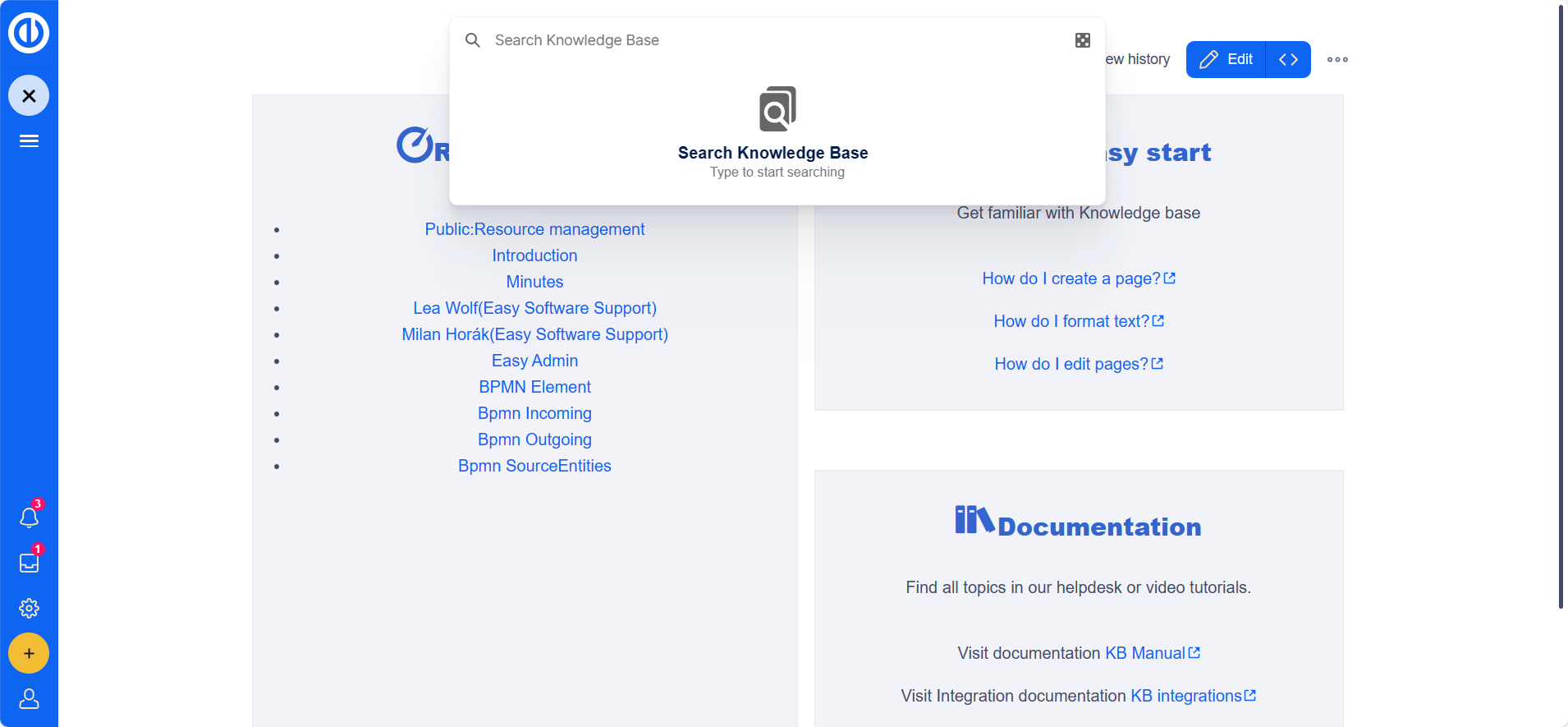מאגר ידע - מדריך מפורט
שנה שם והעברת דפים
מפנה מחדש
דפי משנה
צור ספריית דפים
שימוש בטיפות ובעורך
תכונות חיפוש
עבודה עם קטגוריות
ניהול מרחב שמות
שמות
ספרים
תבניות
הקצאת עמוד
דפים מיוחדים
הגדרת ווידג'ט של לוח המחוונים
יצירת מאמר
ניתן ליצור מאמר חדש ישירות במאגר הידע או דרך תוכנת Easy:
- על ידי לחיצה על הקישור "מאמר חדש" תחת Easy Redmine
- על ידי לחיצה על הקישור "דף חדש" במאגר הידע
כדי ליצור מאמר, בצע את השלבים הבאים:
- לחץ על הלחצן + בכל עמוד.
- הזן שם עבור הדף החדש. אם העמוד עדיין לא קיים, יופיע קישור אדום.
יצירת עמוד חדש: 3. לחץ על כפתור "צור עמוד".
- בחר באפשרות "דף ריק" או תבנית עמוד בעמוד הבא. הדף ייפתח במצב עריכה. בצע עריכה אחת לפחות כדי להפעיל את כפתור "שמור".
- שמור את המאמר, והוא יתקיים כעת במרחב השמות הראשי של בסיס הידע.
כדי למצוא מאמרים, אתה יכול:
- חפש על ידי הקלדת שם המאמר בשורת החיפוש אם אתה יודע את שם המאמר.
- גש ל"כל הדפים" על ידי מעבר לדף מיוחד:כל הדפים, בדרך כלל מקושרים מהניווט הראשי.
אם ברצונך לשנות שם של מאמר, השתמש בתכונת ההעברה. כדי להציג כותרת אחרת בדף המאמר מבלי להזיז את הדף, הגדר כותרת לתצוגה על ידי ביצוע השלבים הבאים:
- לחץ על "אפשרויות" > "הגדרות מתקדמות" בסרגל הכלים של העורך.
- שנה את "כותרת תצוגה".
- לחץ על "החל שינויים".
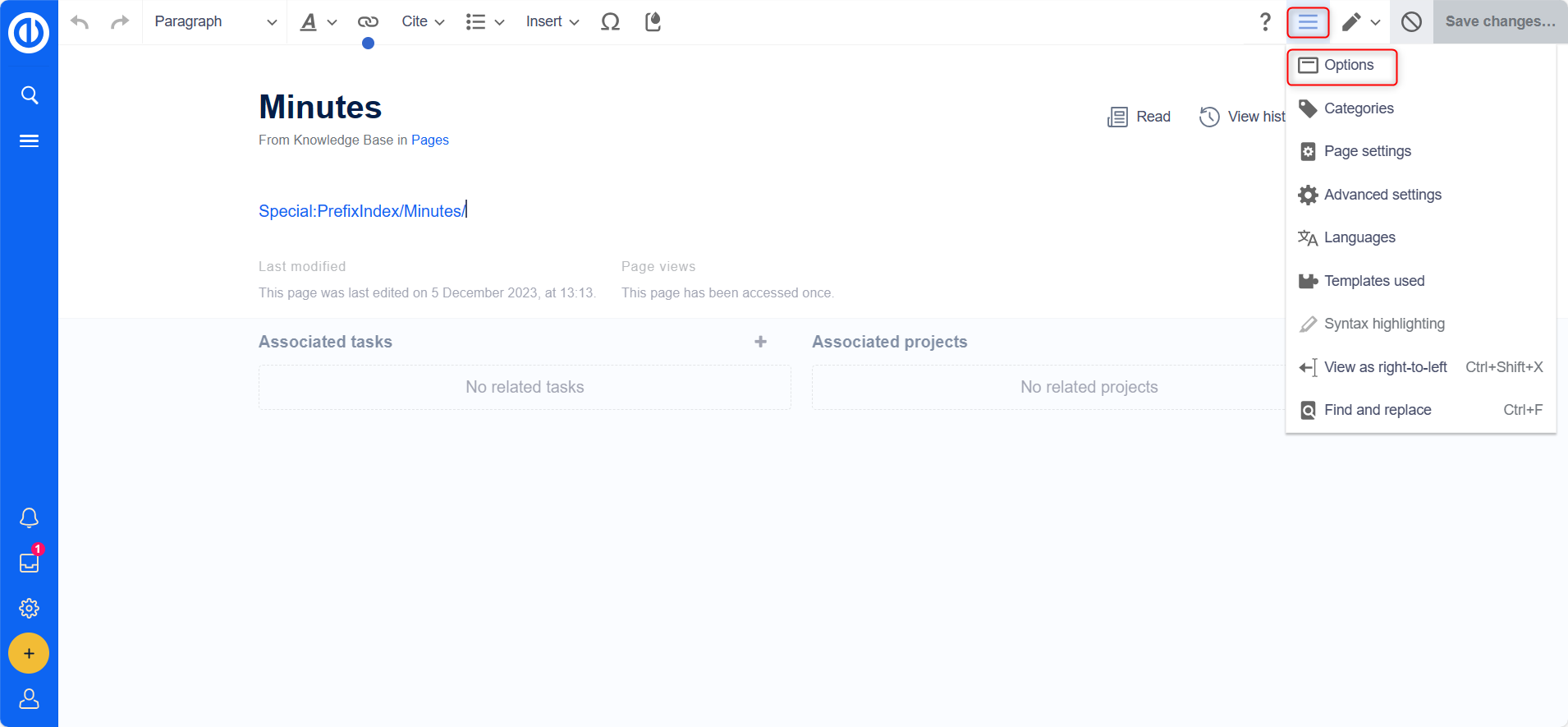
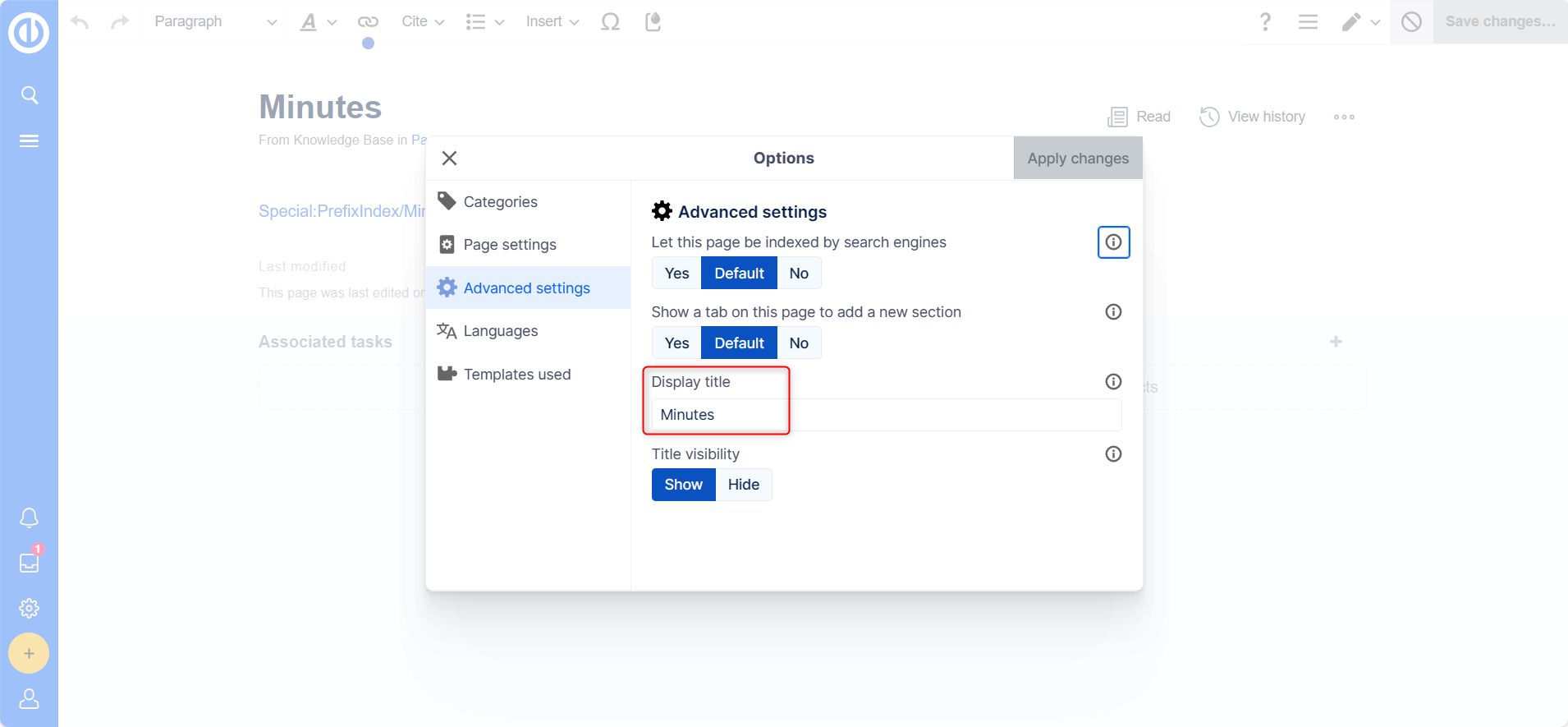
לגבי מוסכמות שמות:
- יש לבחור בקפידה את שמות הדפים כדי לעזור למשתמשים למצוא מידע במהירות. מילים בודדות או ביטויים קצרים כמו "שיטות עבודה מומלצות לקידוד" עובדים היטב.
- מרחבי שמות דורשים קידומת מרחב שמות לפני שם המאמר.
- הימנע משימוש בתווים מיוחדים כמו { } & ? < > \
- שימו לב לאיתות בעת קישור לעמוד קיים באמצעות מצב טקסט מקור.
לאפשרויות חלופיות ליצירת מאמר:
- חפש דפים קיימים הקשורים לנושא שלך לפני יצירת דף חדש.
- השתמש בקישור אדום כדי ליצור דף לא קיים.
- צור דף ישירות מסרגל הכתובות של דפדפן האינטרנט שלך על ידי החלפת הכותרת של הדף הנוכחי בשם דף חדש ולחיצה על Enter.
ניתן להשתמש בטיפות כדי להוסיף סוגים שונים של קבצים מצורפים או תכונות ישירות לדף מאמר הידע. למידע נוסף במאמר "שימוש בטיפות".
הנה דוגמה ליצירת מאמר חדש בבסיס ידע בנושא "ניהול משימות אפקטיבי" ב-Easy Redmine:
תרחיש משתמש: ג'ון, מנהל פרויקט בכיר, רוצה לתרום מהידע שלו על ידי יצירת מאמר חדש בבסיס הידע של Easy Redmine על "ניהול משימות אפקטיבי" לטובת עמיתיו וחברי הצוות שלו.
צעדים:
- ג'ון נכנס לחשבון ה-Easy Redmine שלו עם ההרשאות הדרושות ליצירת מאמרי מאגר ידע חדשים.
- הוא מנווט למדור בסיס הידע בתוך Easy Redmine, המציע אפשרויות ליצור ולנהל מאמרים.
- ג'ון לוחץ על "צור מאמר חדש" או כפתור דומה כדי להתחיל את תהליך יצירת המאמר.
- הוא מזין כותרת תיאורית למאמר, כגון "ניהול משימות אפקטיבי", ובוחר קטגוריה או תג מתאים, כגון "ניהול פרויקטים" או "פרודוקטיביות".
- כעורך התוכן, ג'ון כותב את המאמר, חולק את התובנות והשיטות המומלצות שלו הקשורות לניהול משימות יעיל, כולל כותרות, נקודות תבליט ואולי תמונות או דיאגרמות.
- ג'ון משתמש בכלי העיצוב המסופקים על ידי עורך בסיס הידע של Easy Redmine כדי לעצב את הטקסט לקריאה ולמשיכה חזותית.
- אם ג'ון מתייחס למקורות חיצוניים, הוא כולל ציטוטים נאותים בתוך המאמר.
- לפני סיום המאמר, ג'ון סוקר ומגהה אותו עבור שגיאות כתיב ודקדוק, כמו גם ארגון לוגי.
- ג'ון משתמש בתכונת התצוגה המקדימה כדי לראות כיצד המאמר יופיע למשתמשים אחרים, תוך ביצוע ההתאמות הנדרשות.
- מרוצה מתוכן המאמר ומעיצובו, ג'ון לוחץ על הלחצן "פרסם" או "שמור" כדי להפוך את המאמר לנגיש למשתמשים אחרים בארגון.
- John מוסיף תגים או מטא נתונים רלוונטיים כדי לעזור למשתמשים למצוא את המאמר בקלות בעת חיפוש במאגר הידע.
- לאחר הפרסום, ג'ון משתף את הקישור למאמר החדש שנוצר עם עמיתיו, ומעודד אותם לקרוא ולספק משוב או הערות.
תוֹצָאָה: על ידי ביצוע שלבים אלה, ג'ון יוצר בהצלחה מאמר חדש בבסיס ידע בנושא "ניהול משימות אפקטיבי" בתוך Easy Redmine. המאמר שלו הופך למשאב רב ערך עבור עמיתיו וחברי הצוות שלו, ועוזר להם לשפר את כישורי ניהול המשימות שלהם ותורם לתרבות של שיתוף ידע ושיתוף פעולה בתוך הארגון.
שנה שם והעברת דפים
על העברת דפים
ניתן לשנות את שמו של דף ויקי רק על ידי הזזתו. העברה נחוצה מכיוון שכתובת האינטרנט של הדף משתנה במהלך תהליך שינוי השם. בדרך כלל, ישנם קישורים רבים לעמוד ויקי, מה שחשוב לוודא שהקישורים הללו ימשיכו לעבוד לאחר שינוי שם הדף.
ניתן להזיז עמוד עם או בלי להפנות את העמוד המקורי. בואו נתעמק בהבדלים.
מה קורה כשמזיזים עמוד?
כשאתה מזיז עמוד:
- אתה משנה את שם העמוד, וכך, את כותרת העמוד.
- תוכן העמוד מוצג בעמוד החדש.
- היסטוריית הגרסאות של הדף המקורי מועברת לדף החדש.
אם תעבור מהעמוד המקורי לעמוד החדש, ייווצר עמוד נוסף עם שם העמוד הישן. לאחר מכן עמוד זה משמש כהפניה לדף החדש. אם תבחר לא ליצור הפניה מחדש, הדף המקורי פשוט מוחלף. במקרים כאלה, עליך לאמת ולעדכן את הקישורים לדף הישן בוויקי שלך.
בדיקת קישורים לדף
לפני העברת עמוד, חשוב לבדוק אם דפים אחרים מקשרים לשם העמוד הזה. לשם כך, נווט אל "מה קישורים כאן" תחת "כל הפעולות" בכלי העמוד. אם רשומים כאן קישורים רבים, מומלץ ליצור הפניה מחדש בעת העברת הדף.
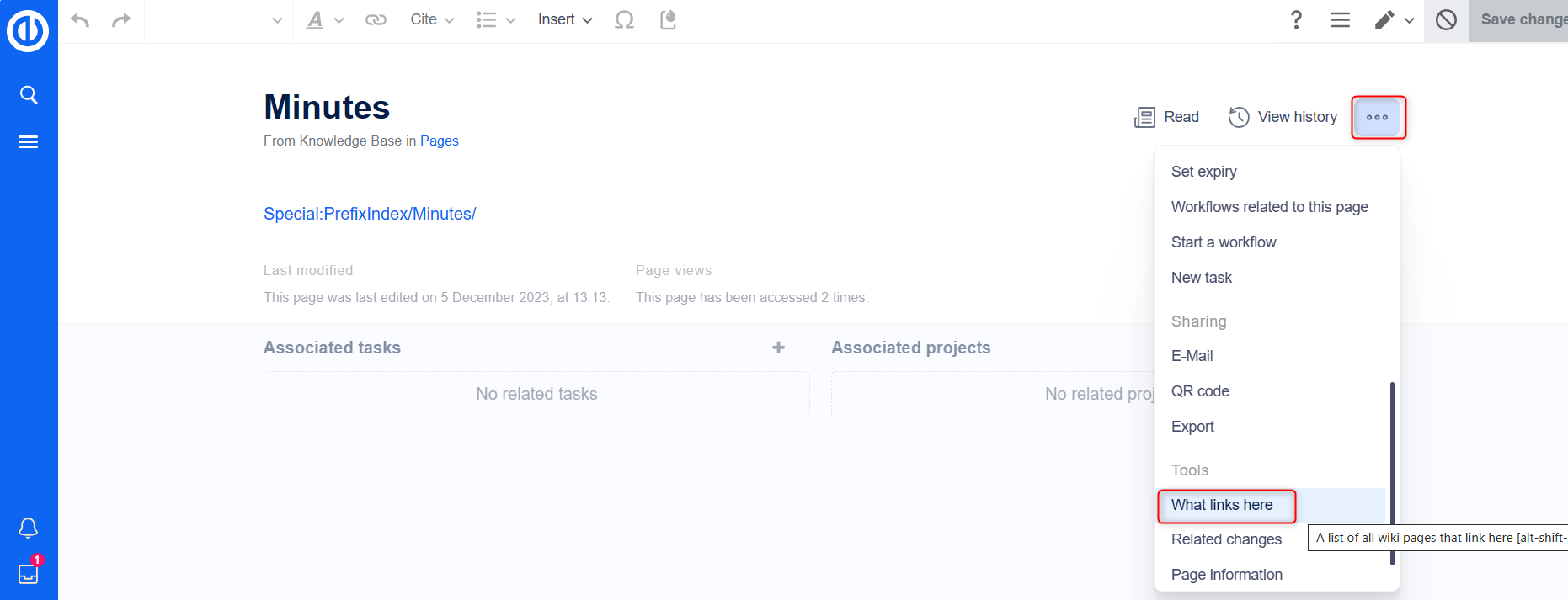
התרשים הבא מראה כיצד לשנות שם של דף "Emobile" לדף הנקרא "רכב חשמלי":
העברת עמוד
- לחץ על "הזז" בכלי הדף תחת "פעולות".
- הזן שם דף חדש. אם אתה מעביר את הדף למרחב שמות אחר, הקפד לכלול גם את קידומת מרחב השמות.
- אופציונלי לספק סיבה למעבר הדף, שתירשם ביומנים.
- החלט אם להשאיר הפניה מחדש. בהתאם למצב הקישור או מטרת העמוד, עליך לבחור אם להעביר את הדף עם או בלי הפניה. יצירת הפניה מחדש מאפשרת חיפוש בכותרת העמוד המקורית.
- ציין אם ברצונך לעקוב אחר שינויים הן בדף המקור והן בדף היעד.
- לחץ על "בוצע". העמוד הועבר כעת.
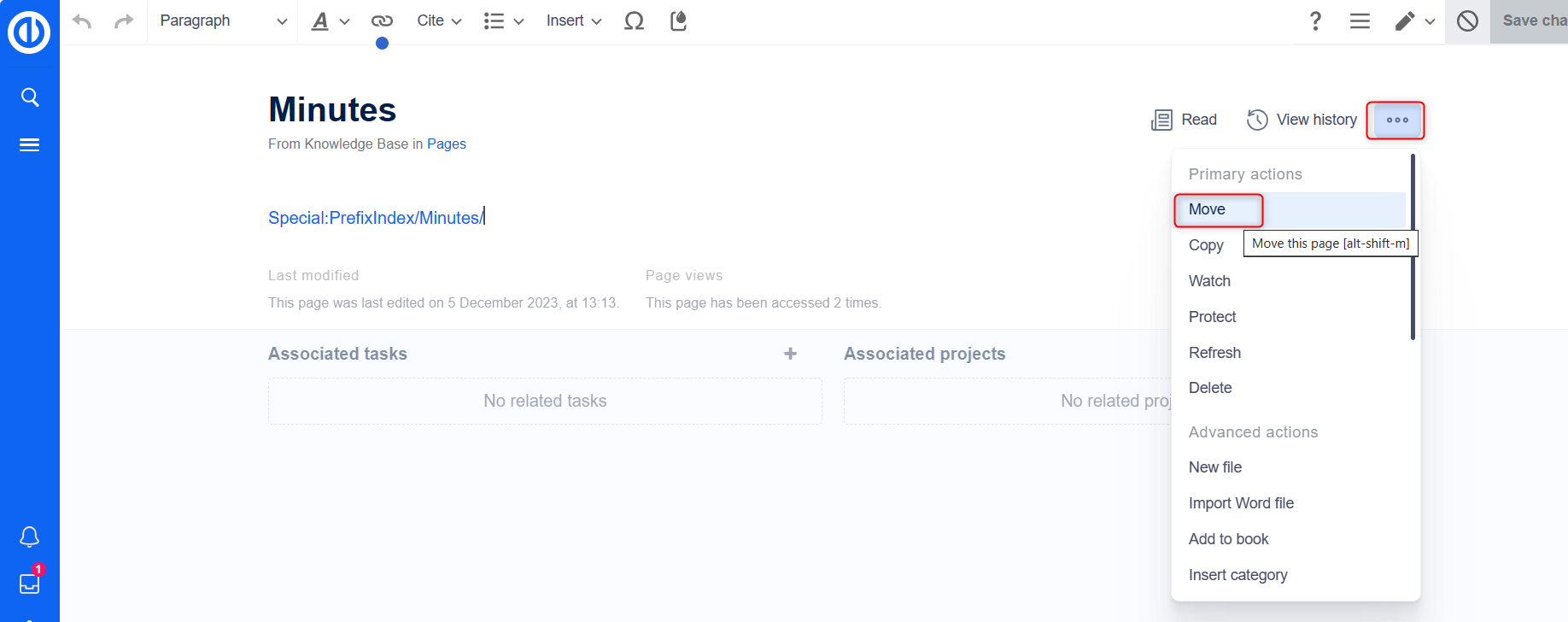
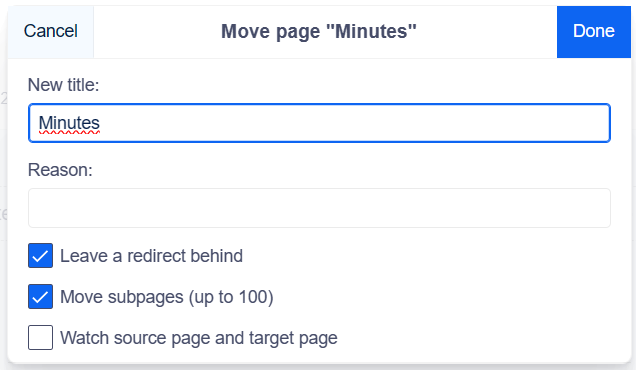
מעבר עם הפניה מחדש
יצירת הפניה מחדש הגיונית במקרים הבאים:
- הדף המקורי מקושר לאתרים רבים אחרים, כגון אתרים חיצוניים או דפי ויקי פנימיים אחרים.
- הכותרת של הדף המקורי משמשת לפעמים בחיפושים, והעמוד צריך להיות ניתן לגילוי בשני המקרים.
מעבר ללא הפניה מחדש
במקרים אלה, הגיוני לעבור מבלי ליצור הפניה מחדש:
- תיקון שגיאת כתיב בכותרת. יש רק כמה קישורים לעמוד, וקל לאתר ולעדכן אותם.
- הכותרת המקורית לא אמורה להופיע בחיפושים.
- הימנע מהפניה מיותרת דרך דף העברה.
עדכון הפניות לדף
אם לא נוצרה הפניה מחדש בעת שינוי שם העמוד, לעיתים יש צורך לבדוק אם קיימים קישורים קיימים לעמוד המקורי במאגר הידע. לאחר מכן יש להתאים קישורים אלה כך שישקפו את שם הדף החדש.
משתמשים בעלי הרשאות אדמין יכולים לעבור לדף מיוחד: החלף טקסט כדי למצוא הפניות לשם העמוד הקודם.
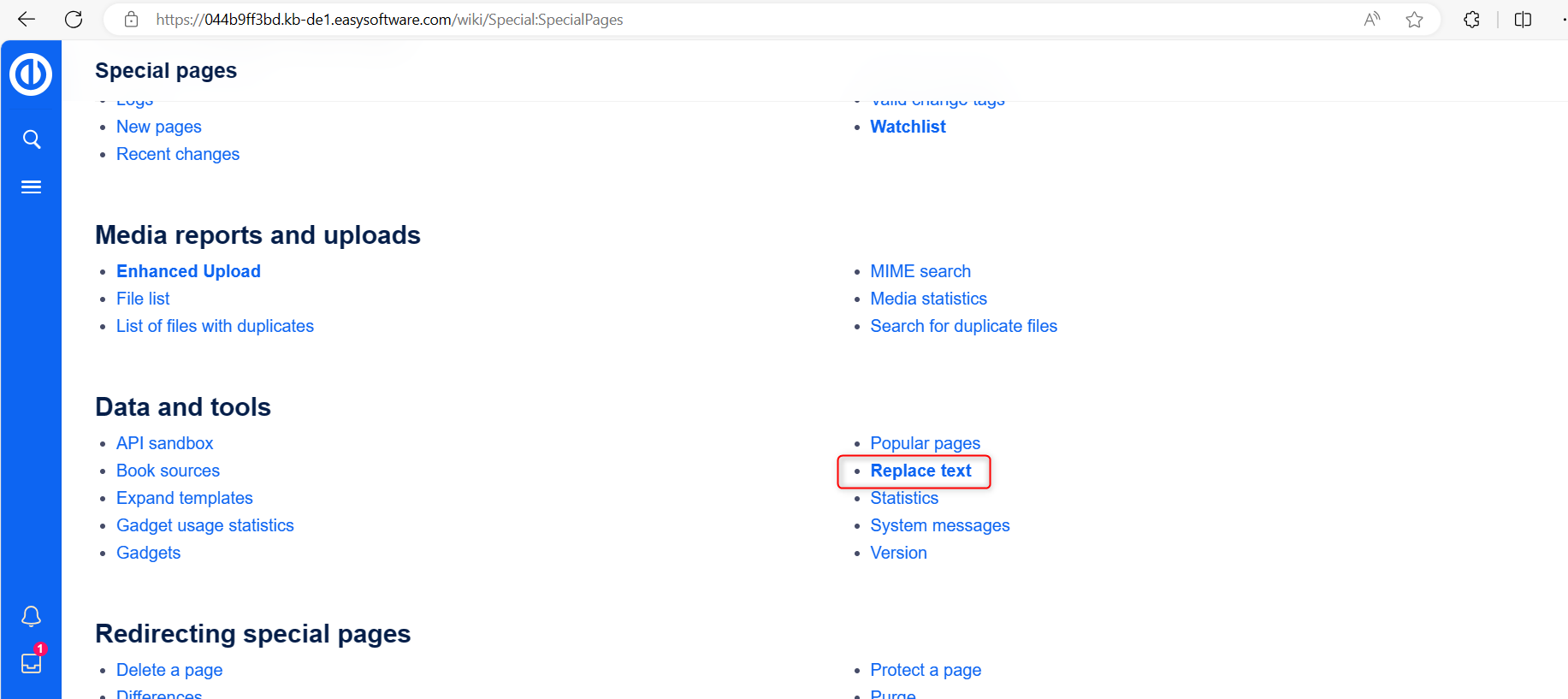
הזן את כותרת העמוד המקורית תחת "טקסט קיים" ואת כותרת העמוד החדשה תחת "טקסט חלופי".
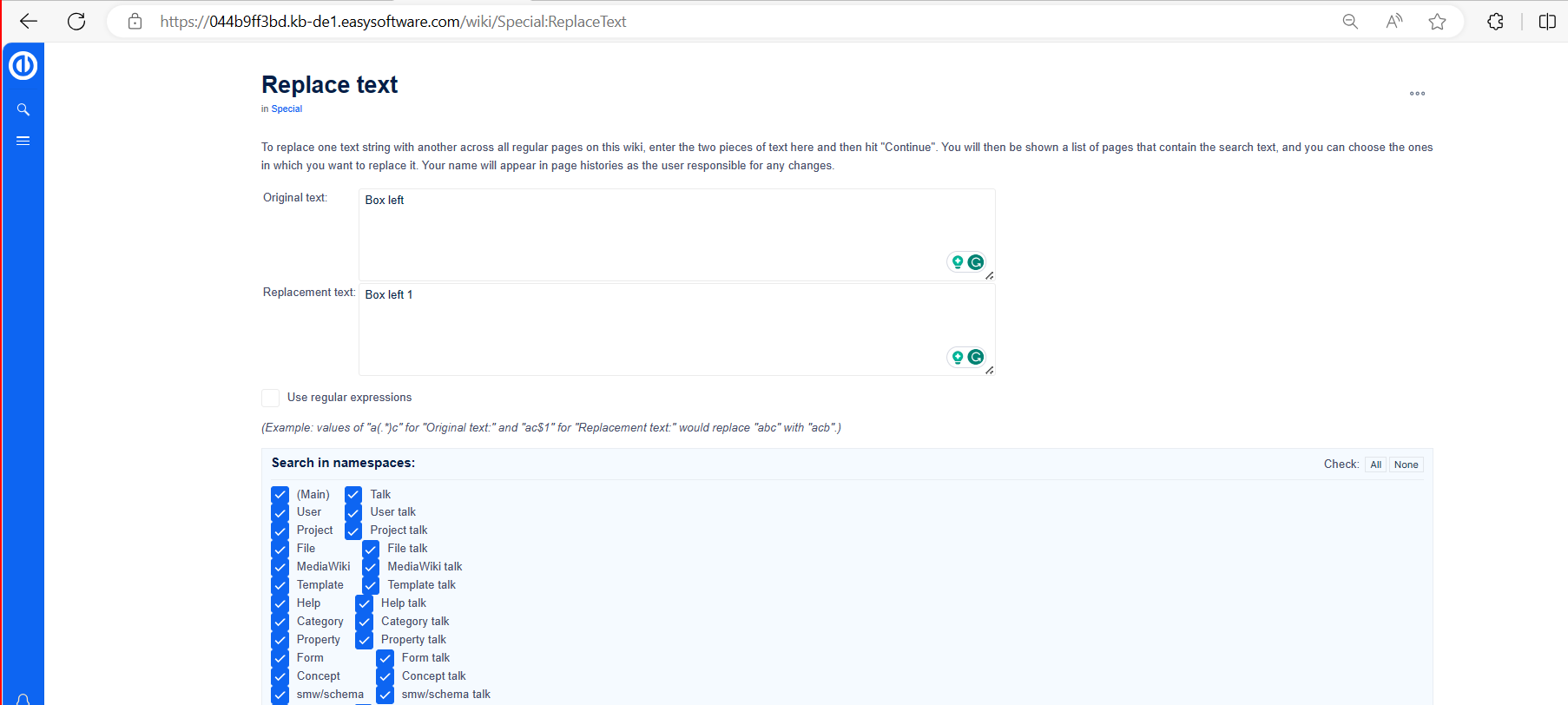
בחר את כל קטעי הוויקי באמצעות הלחצן "הכל" כדי למצוא הפניות קיימות לדף המקורי.
אם תלחץ על "המשך", הטקסט לא יוחלף מיד. ראשית, יוצג דף סקירה עם התוצאות שנמצאו. בדוק אילו תוצאות ברצונך להחליף וסמן את התיבות המתאימות. לחץ על "החלף" כדי לבצע את ההחלפה.
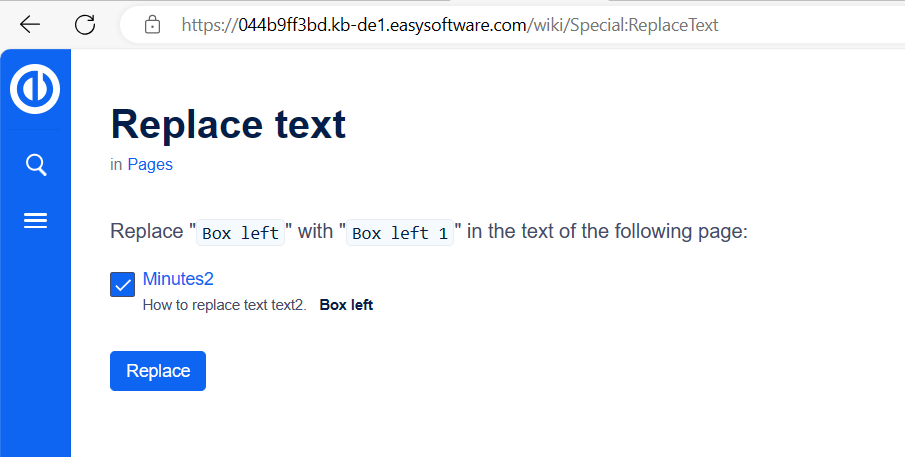
העמוד האחרון יאשר שהוויקי השלים כעת את החלפות הטקסט.
- הוויקי שלך מקושר כעת כהלכה, ותהליך שינוי שם העמוד הושלם. בהתאם למספר ההחלפות, עשוי לחלוף זמן מה עד שהשינויים יהיו גלויים, שכן השינויים שנעשו דרך הדף המיוחד הזה מעובדים בתור ברקע.
מפנה מחדש
מה זה הפניה מחדש?
הפניה מחדש היא טכניקה שמנחה משתמשים באופן אוטומטי מדף אחד לאחר. כאשר אתה מפנה מחדש דף המכיל תוכן, המשתמשים לא יראו את התוכן של הדף המופנה מחדש אלא רק את התוכן של דף היעד.
מתי להשתמש בהפניה מחדש
דפים מופנים בדרך כלל בתרחישים הבאים:
- קיצורים
- שמות נוספים
- תוכן משוכפל
- גרסאות איות
- צורות רבים/יחיד
- שינוי שם/הזזה של עמוד
כיצד להפנות דף
במצב עריכה
- לחץ על תפריט האפשרויות בסרגל הכלים של העורך החזותי ובחר בקישור "הגדרות עמוד".
- הפעל את תיבת הסימון "הפנה דף זה אל" והזן את שם דף היעד.
- לחץ על "החל שינויים".
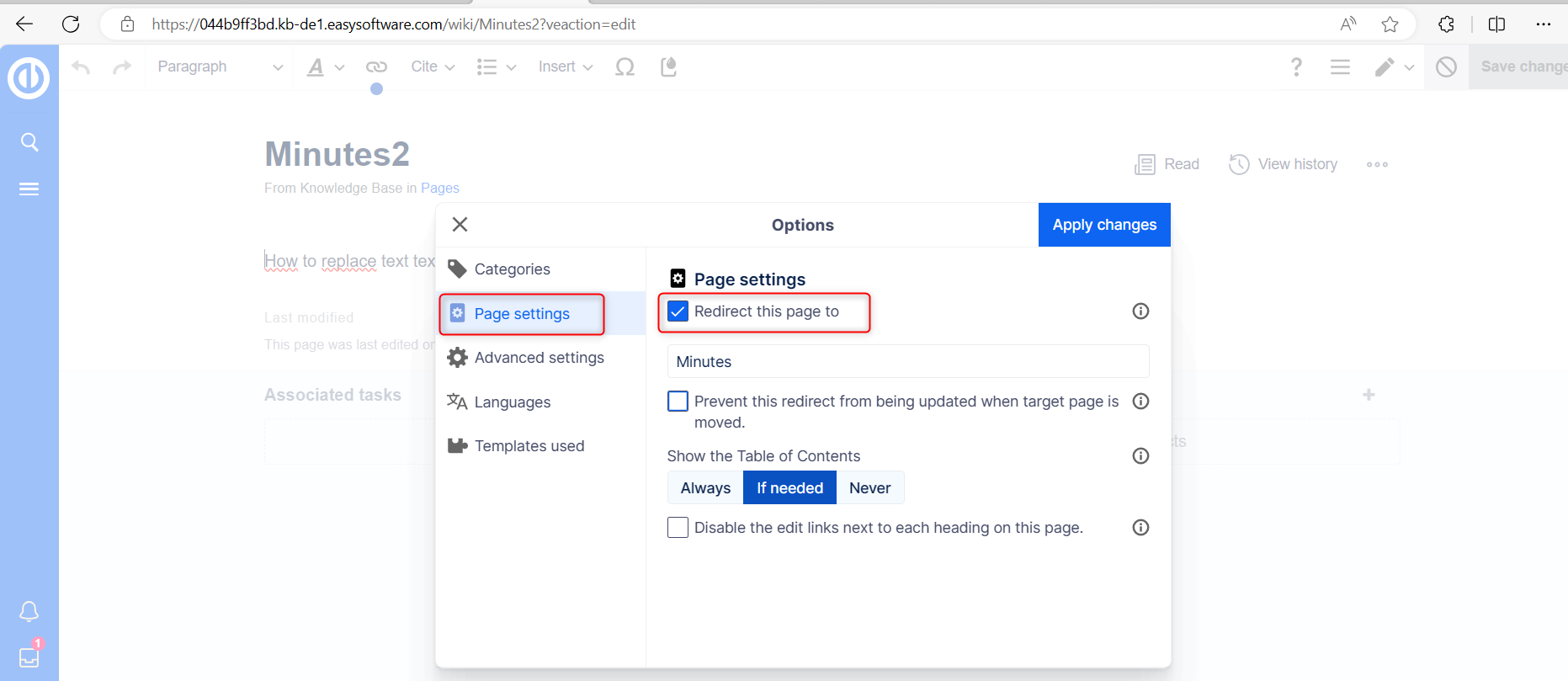
מצב עריכת מקור
ממש בתחילת העמוד, הכנס את הוראת ההפניה ושמור את הדף:
אין צורך למחוק את תוכן העמוד. התוכן נשאר, אבל הקוראים לא יראו אותו כל עוד ההפניה מחדש קיימת. אם תסיר את קוד ההפניה מחדש, התוכן המקורי יחזור להיות גלוי.
ממש בתחילת העמוד, הכנס את הוראת ההפניה ושמור את הדף:
#Redirect [שם הדף של דף היעד]
אין צורך למחוק את תוכן העמוד. התוכן פשוט אינו גלוי יותר לקוראים כל עוד ההפניה מחדש כלולה בדף. אם תסיר את הקוד להפניה מחדש של הדף, התוכן המקורי ייטען שוב.
לחיצה על שם העמוד של הדף המופנה מחדש פותחת את העמוד המקורי.
ניהול הפניות דף
דפים מיוחדים
כל הדפים המופנים בויקי מופיעים בעמוד המיוחד "Special:ListRedirects". בנוסף, ניתן למצוא דפים להפניות חוזרות שבורות והפניות כפולות בדוחות התחזוקה בדפים המיוחדים. אתה יכול לגשת אליהם מ"פעולות גלובליות" > "דפים מיוחדים".
כדי לשמור על איכות הוויקי שלך, חשוב לסקור באופן קבוע את הדפים הללו ולתקן הפניות מחדש שבורות או כפולות.
מחיקת הפניה מחדש
כאשר אתה מנווט לדף שהופנה מחדש, הוא מציג את מקור ההפניה מחדש. לחץ על הקישור לדף המופנה כדי לגשת אליו. תראה שהדף מכיל הוראה להפניה מחדש. כאשר אתה פותח את הדף במצב עריכה, תישאל אם אתה רוצה להסיר את ההפניה מחדש.
הפניות קיימות למאמר הנוכחי
הדף "מה קישורים לכאן" מציג אם יש הפניות לדף ספציפי. אתה יכול לגשת לדף זה דרך הקישור "...כל הפעולות" בכלי הדף.
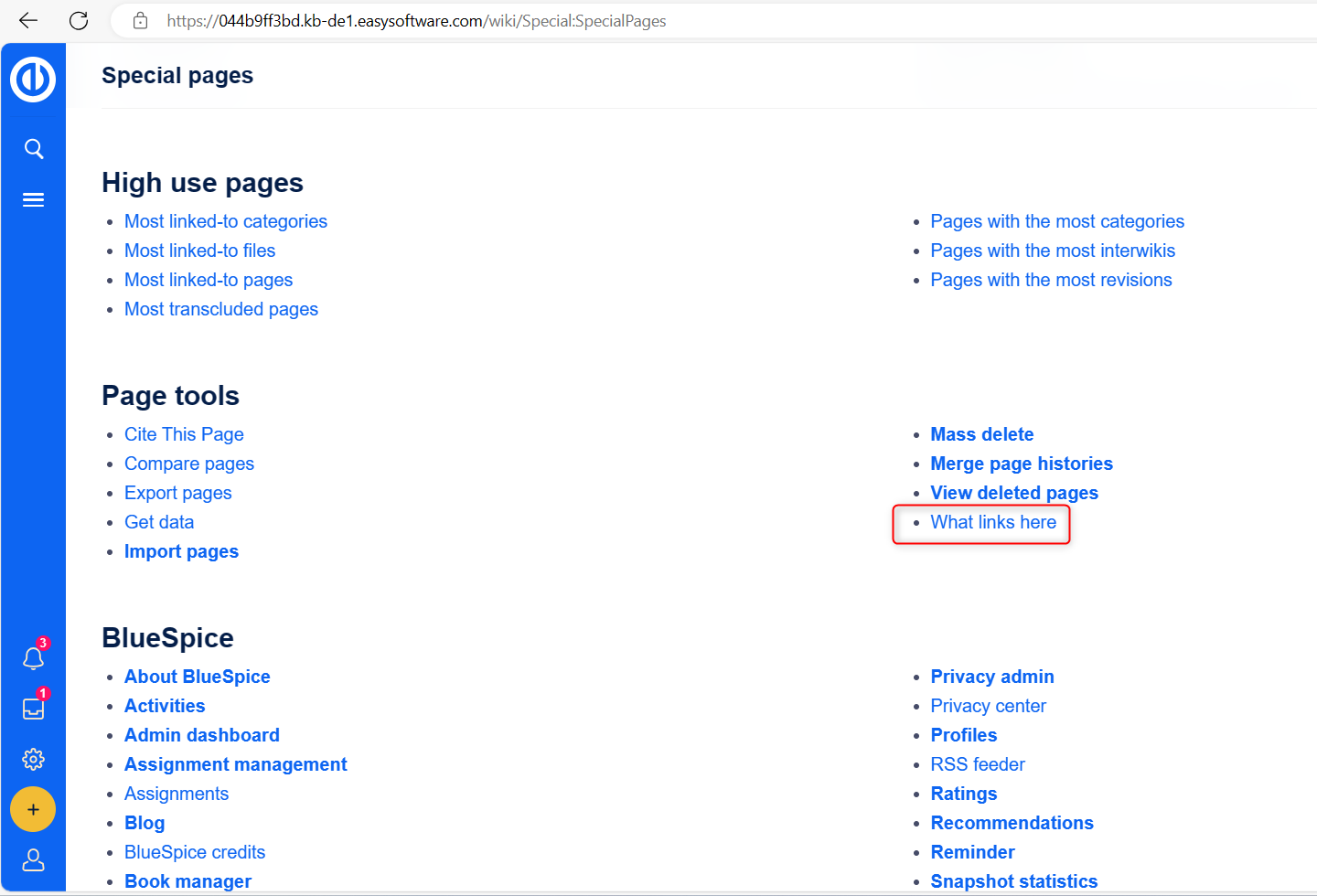
לחיצה על שם העמוד של הדף המופנה מחדש פותחת את העמוד המקורי.
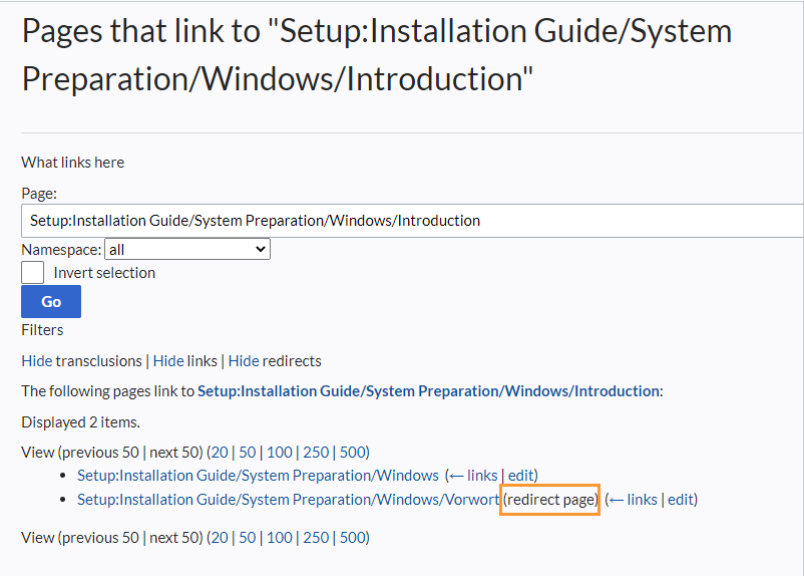
פתרון הפניות כפולות
הדף "Special:DoubleRedirects" מפרט את כל הדפים המופנים מדף שכבר מנותב מחדש.

לדוגמה, הבה ניקח בחשבון את הדף "ערוך מאמרים קיימים", המופנה ל"צור דפים", אשר בתורו מנותב ל"ידני:צור דפים". ייתכן שההפניה הכפולה הזו התרחשה בעת העברת הדף "צור דפים" למרחב השמות "ידני".
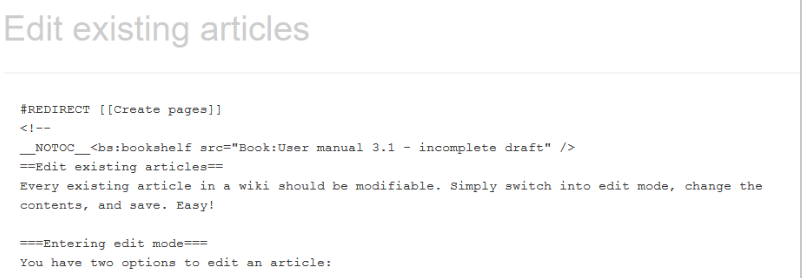
כדי לפתור את ההפניה הכפולה, אתה יכול לפתוח את הדף "ערוך מאמרים קיימים" בתצוגת המקור. דף זה לא רק מנותב מחדש אלא מכיל גם תג מדף ספרים. לכן, אתה צריך להחליט אם הדף צריך להפנות לדף היעד הסופי או לעמוד אחר לגמרי. במקרים מסוימים, ייתכן שיהיה הגיוני יותר למחוק את הדף.
לפני מחיקת מאמר, בדוק תמיד אילו דפים אחרים מקשרים אליו על ידי עיון במידע תחת "Special:WhatLinksHere/Redirects".
דפי משנה
מהו עמוד משנה?
כדי לארגן ולבנות תוכן ויקי, אתה יכול ליצור דפי משנה למאמר. זה שימושי במיוחד כאשר יש לך נושא גדול יותר שברצונך לחלק לחלקי מידע ניתנים לניהול. לדפי משנה יכולים, בתורם, להיות דפי משנה משלהם, ויוצרים מבנה היררכי של תוכן.
דפי משנה מוצגים אוטומטית בניווט פירורי הלחם של הדף.
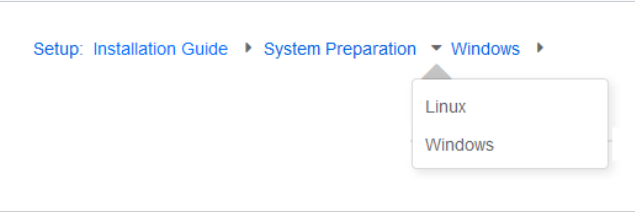
מאפיינים של דף משנה
- מבוסס תחביר: דף משנה נוצר על ידי שימוש באלכסון בכותרת העמוד (למשל, "עמוד אב/דף משנה").
- ניווט: דפי משנה יוצרים נקודות ניווט, ומשפרים את הניווט בפירורי הלחם.
- הִיֵרַרכִיָה: הם מאפשרים יצירת היררכיות דפים "משויכות חזק".
- גרסאות שפה: ניתן להשתמש בדפי משנה לניהול גרסאות שפה של דף.
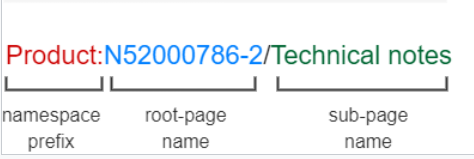
יצירת עמוד משנה
כדי ליצור דף משנה, אתה מוסיף אותו לשם של דף האב עם קו נטוי. ניתן ליצור דף משנה עבור עמוד אב שעדיין לא קיים. לדוגמה:
מדריך התקנה/הכנת מערכת
מדריך התקנה/הכנת מערכת/חלונות
מדריך התקנה/הכנת מערכת Windows/IIS
סיבות לשימוש בדפי משנה
יישומים נפוצים לדפי משנה כוללים:
- יצירת דפים מודולריים: עבור נושאים גדולים יותר, אתה יכול ליצור עמוד ראשי ולקשר אותו לדפי פרטים בודדים. גישה זו מאפשרת קישור ספציפי לדפים מפורטים מדפים אחרים.
- ניהול פרוטוקול ישיבות: לעתים קרובות נעשה שימוש בדפי משנה לאיסוף דקות פגישות. לדוגמה, כדי לאסוף את הדקות עבור פרויקט א', תוכל ליצור אותן כפרויקט א'/דקות/2022-12-02.
- תוכן מבוסס תבנית: ניתן להשתמש בתבניות כדי ליצור קבוצות של דפים שעוקבים באופן עקבי אחר אותו מבנה. דפי משנה הם בעלי ערך בהקשרים כאלה.
- תִרגוּם: אם אתה צריך שתוכן מדף יהיה זמין במספר שפות, אתה יכול ליצור דפי משנה. לדוגמה, אתה יכול ליצור דף משנה בגרמנית עבור דף באנגלית.
- תבניות תיעוד: עבור תבניות מורכבות, ניתן לתעד את הפונקציונליות שלהן בדפי משנה של התבנית.
יצירת רשימה של דפי משנה
כדי לרשום את דפי המשנה של העמוד הנוכחי, הוסף את התג הבא לטקסט המקור של העמוד:
{% גלם %}
{{Special:PrefixIndex/{{FULLPAGENAME}}/}}
{% endraw %}
דוגמא:
כדי להציג את דפי המשנה של הדף ערוך מאמרים, התחביר הוא:
{% גלם %}
{{Special:PrefixIndex/Edit articles/ |hideredirects=1 |stripprefix=1}}
{% endraw %}
התצוגה הנכונה של דפי המשנה נראית במצב קריאה לאחר שמירת העמוד. הרשימה מוצגת באופן אוטומטי בפריסה מרובת עמודות. לקבלת גמישות רבה יותר בפלט של דפי משנה, אתה יכול לעבוד עם תג Subpage.
פלט:
צור ספריית דפים
השימוש ב-Droplet Create page מאפשר דרך ידידותית למשתמש ליצור דף מתבנית ללא ידע נוסף.
זה פשוט:
- השתמש בטיפה זו
- הגדר תבנית בטיפה
- אם אתה רוצה שהדף יגיע לקידומת משתמש ספציפית של NameSpace
- שמור וסיים
- קטגוריית המסמך נוספה מהתבנית
- חשבו על קטגוריות אחרות, כמו בצוות ההדגמה הזה שהעמוד מתייחס אליו
שימוש בטיפות ובעורך
אפשר להוסיף טיפות תוכן להעלאת קבצים בכל מקום במאמר.
עורך טקסט - כמה טיפים וטריקים
- כותרות מוגדרות מראש משמשות לא רק כשיפור חזותי של טקסט אלא גם יוצרות תוכן עניינים (בראש העמוד)
- חדש: תומך בהעתקה והדבקה של קבצי אקסל
- עיצובי טקסט שונים (נקודות תבליטים, רשימות, טבלאות, סגנון...)
- פונקציית ההוספה מאפשרת הכנסת תבניות שנוצרו מראש
- פונקציית הטיפות נמצאת בסרגל העורך
- אפשרויות העמוד נמצאות בסרגל העורך
יצירת טיפה
השלבים ליצירת מאמר ידע חדש מופיעים ב'יצירת מאמרים'.
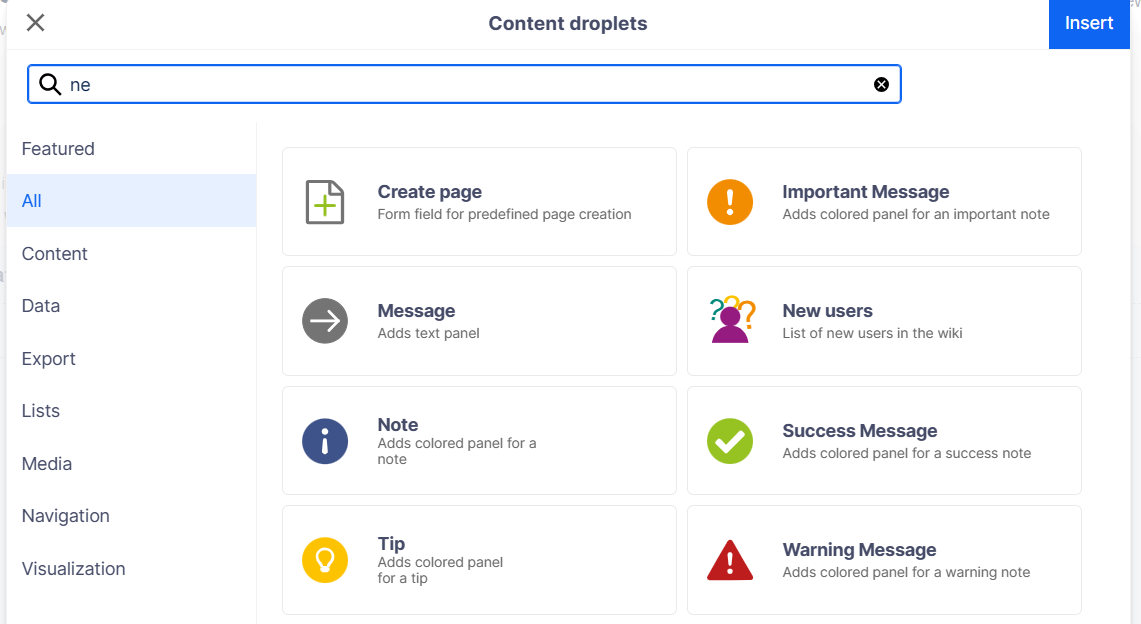
כדי ליצור קבצים מצורפים או להוסיף תכונות למאמר ידע:
- לחץ על סמל טיפת התוכן בסרגל הכלים של VisualEditor:
בחירת סוג הטיפות - המשך לציין את הגדרות הטיפות
במקרה של כפתור, האפשרויות מאפשרות לציין את כתובת אתר היעד, התווית על הכפתור והצבע שלו. אנחנו יכולים גם לסמן את הקישור כחיצוני. - כפתור טיפה
- טיפות אחרות כוללות סט אפשרויות תצורה משלהן המבוססות על סוג הטיפות.
- שמור העמוד. כעת תראה את הטיפה במאמר.
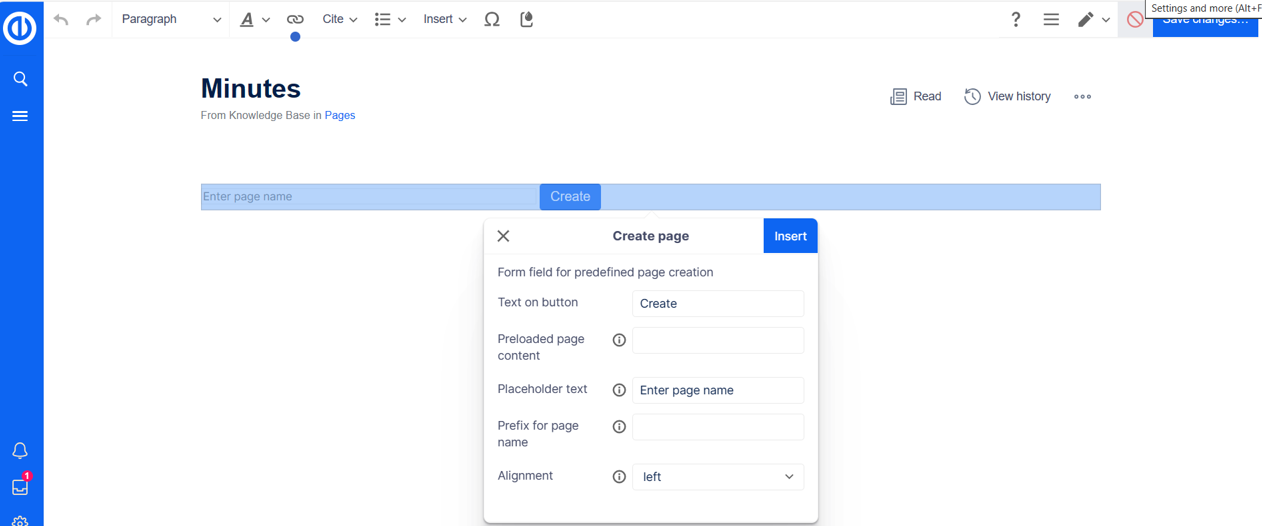
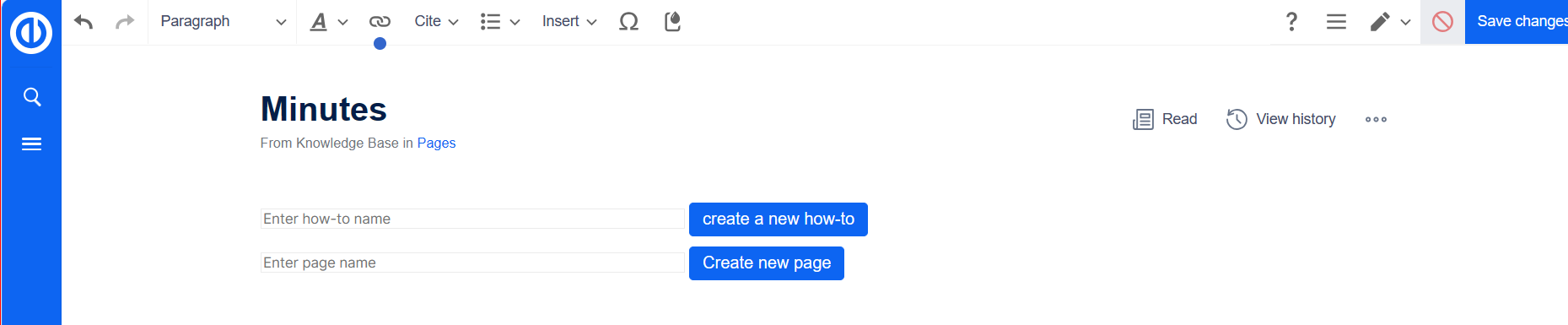
תכונות חיפוש
סוגי חיפוש
- חיפוש מהיר: תכונה זו מחפשת שמות וכותרות של מאמרים וקבצים, אך אינה מבצעת חיפושים בטקסט מלא.
-
מרכז החיפוש:
עורך חיפוש בטקסט מלא בכל המאמרים והקבצים במאגר הידע. זה כולל גם חיפושים ב- Easy Tasks ו-Projects
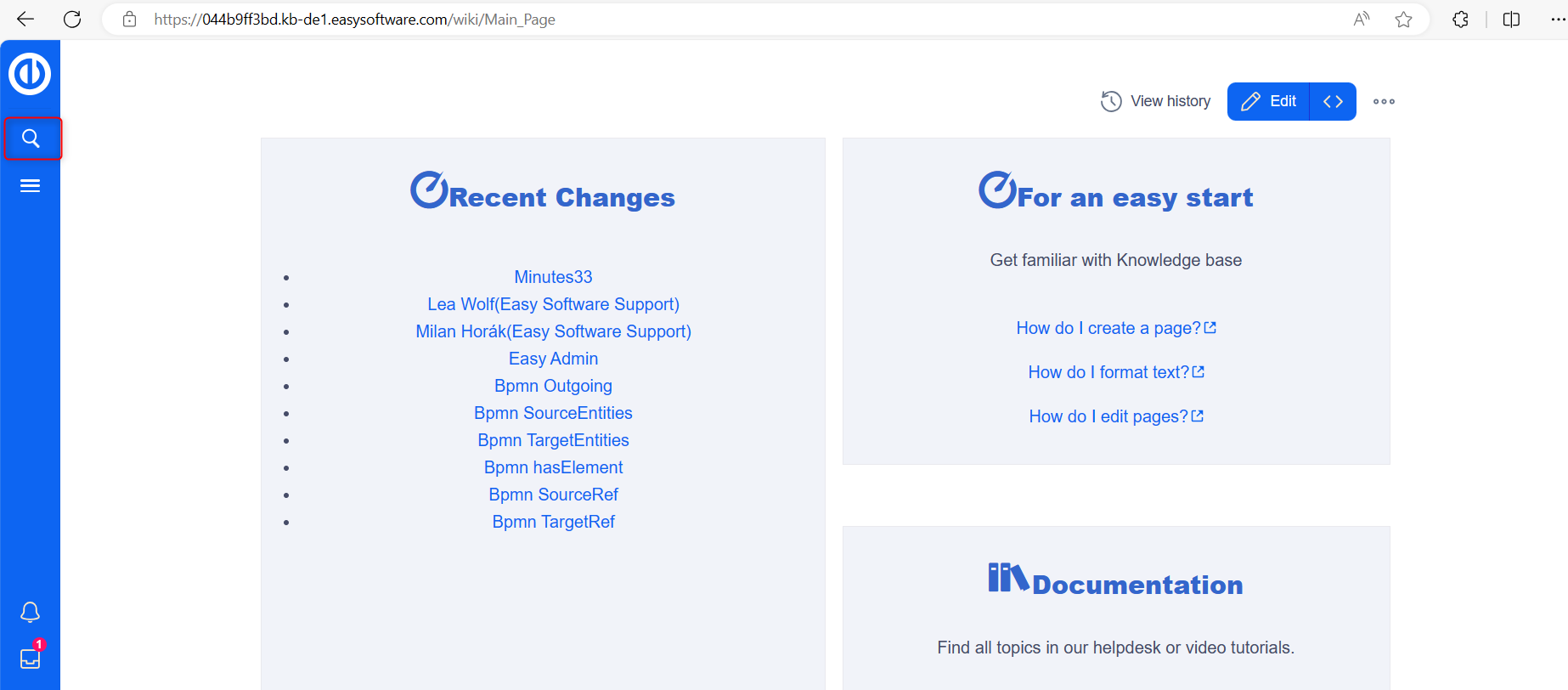
חיפוש מהיר
תיבת החיפוש בסרגל הכותרות עם פונקציונליות השלמה אוטומטית פעילה כאשר משתמש אינו נמצא בדף מרכז החיפוש. השלמה אוטומטית תואמת רק כותרות של עמודים וקבצים, ללא חיפוש בטקסט מלא.
בעת הקלדה בסרגל החיפוש המהיר, מופיע חלון מוקפץ של השלמה אוטומטית.
מבנה קופץ של השלמה אוטומטית:
עמודה שמאלית:
- תוצאות ראשוניות: התאמות ישירות למונח החיפוש, כאשר התאמות מדויקות מוצגות בהדגשה.
- ההתאמה הטובה ביותר כוללת לעתים קרובות תצוגה מקדימה של תמונה ממוזערת.
- לדוגמה, הקלדת "qual man" כאשר מחפשים "ניהול איכות" מתחילה את החיפוש.
עמודה ימנית:
- כלים ותוצאות משניות: כלים מוצגים בחלק העליון וכוללים לחצנים ליצירת דף עם מונח החיפוש הנוכחי ככותרת (אם למשתמש יש הרשאה) וכדי להתחיל חיפוש בטקסט מלא עבור המונח הנוכחי, המוביל ל- מרכז החיפוש.
- תוצאות משניות בחלק התחתון הן התאמות שאינן מיושרות ישירות למונח הנתון, אך עשויות להיות רלוונטיות.
מרחב השמות "גלולות"
סרגל החיפוש של השלמה אוטומטית תומך בכדורים עבור מרחבי שמות. לדוגמה, הקלדת "ידני:" מגבילה את החיפוש לאותו מרחב שמות.
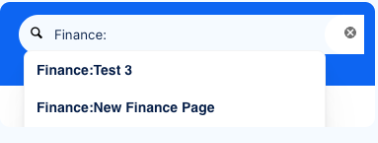
תאריכים כמונחי חיפוש
פורמטים מסוימים של תאריכים מזוהים ומטופלים עם מרכאות מסביב במרכז החיפוש.
מרכז החיפוש (חיפוש מורחב)
הפעלת החיפוש בטקסט מלא עם סמל הזכוכית המגדלת או מקש Enter עוברת למרכז החיפוש.
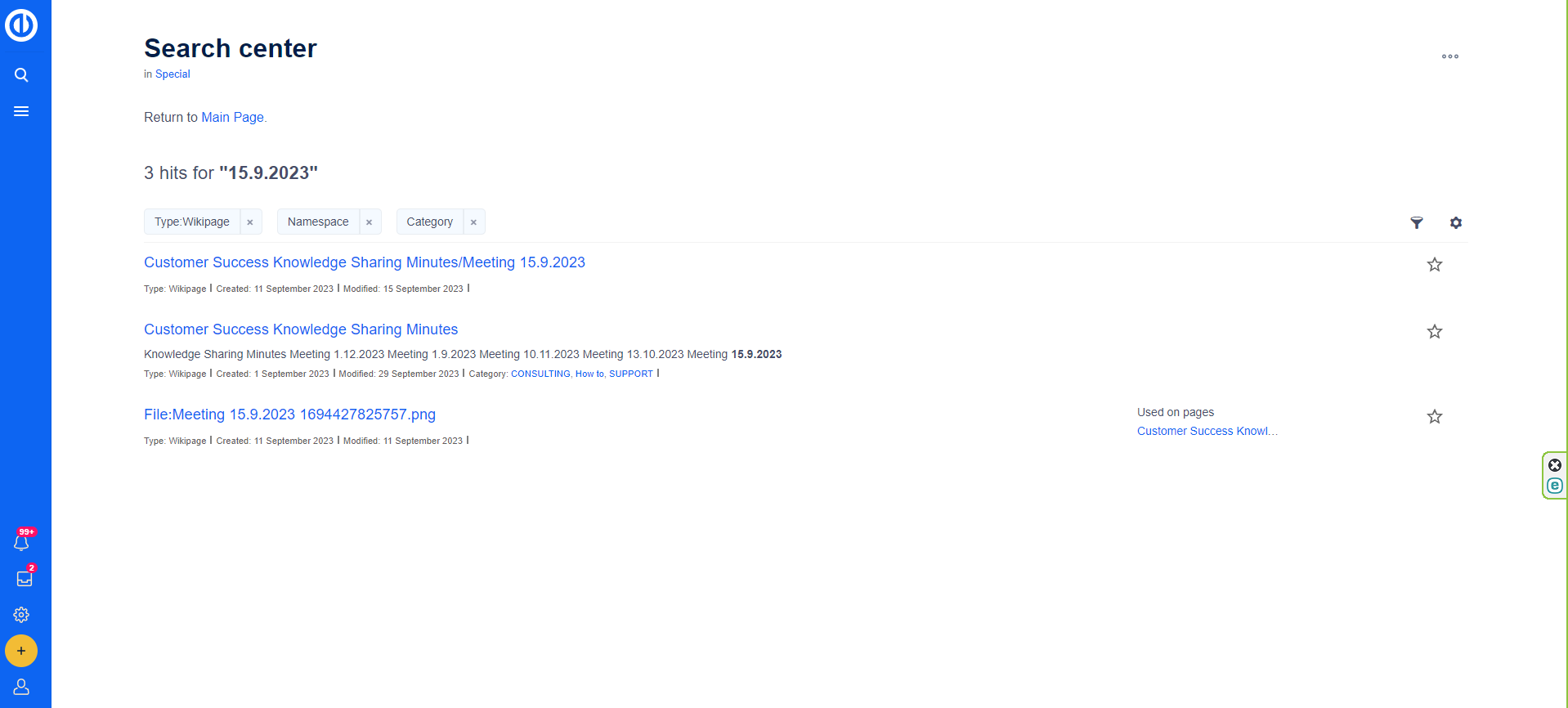
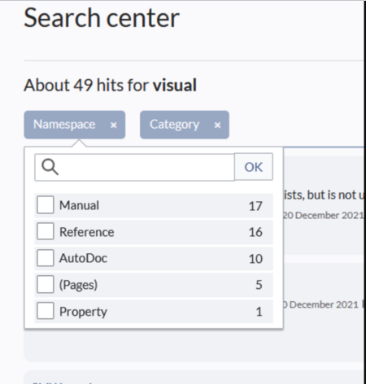
חיפוש מפעילים
בעוד שהחיפוש המהיר מחפש רק כותרות, אופרטורי חיפוש כגון AND או NOT נתמכים במרכז החיפוש. התחביר כולל:
- טווח ועוד
- טווח או אחר
- מונח לא אחר
יש לכתוב את המפעילים באותיות גדולות. תווים כלליים נחוצים כדי להרחיב את החיפוש (למשל, Sandbox* ו-Widget*).
אלמנטים:
ספירת כניסות: מציין את מספר ההתאמות שהוחזרו בחיפוש. הספירה עשויה להיות מדויקת או משוערת עקב בדיקות הרשאות דינמיות, שבהן ייתכן שתוצאות מסוימות לא יהיו גלויות למשתמשים חסרי ההרשאות הנדרשות, גם אם הן תואמות למונח החיפוש.
כלים: ממוקם בפינה השמאלית העליונה כמערכת של לחצנים:
- כפתור פלוס: יוצר עמוד עם מונח החיפוש הנוכחי ככותרת (גלוי רק אם למשתמש יש הרשאה ליצור דפים).
- לחצן משפך:
פותח תיבת דו-שיח המאפשרת למשתמשים לבחור מסננים נוספים.
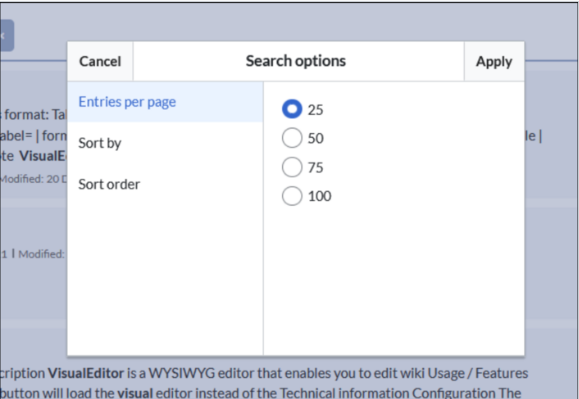
-
כפתור הילוכים:
מספק אפשרויות עיצוב כגון מספר התוצאות בעמוד, שדה מיון וסדר.
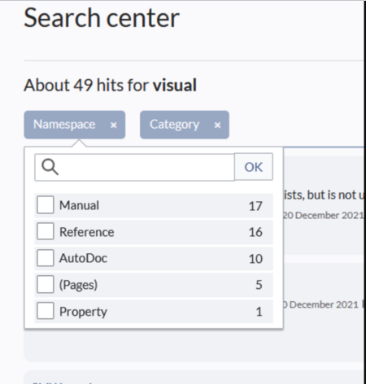
- כפתור ייצוא: פותח תיבת דו-שיח לייצוא תוצאות חיפוש נוכחיות לדף ייעודי (גלוי למשתמשים מורשים, בדרך כלל משתמשי ניהול כברירת מחדל).
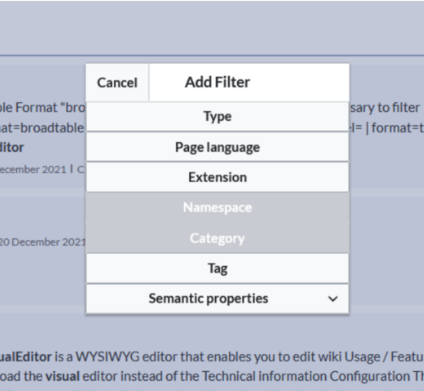
סינון: מוצג כ"גלולות חיפוש" מתחת למונה התוצאות. ניתן להתאים ערכי סינון על ידי לחיצה על גלולת הסינון ובחירת האפשרויות הרצויות מהחלון הקופץ. ניתן להסיר מסננים על ידי לחיצה על כפתור "x" בכל גלולה.
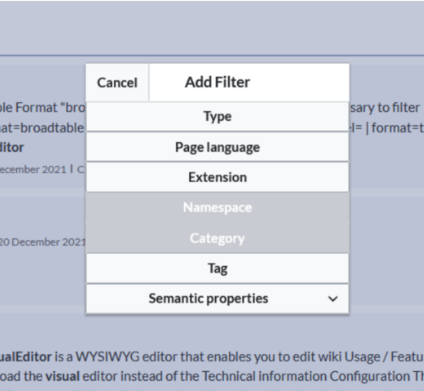
תוצאות: אם קריטריוני החיפוש הנוכחיים מניבים תוצאות כלשהן, תוצג רשימה. המידע בתוצאות תלוי בסוג התוצאה:
- הכותרת הראשית של התוצאה (כותרת העמוד, שם הקובץ...)
- סוג תוצאה
- גודל וסיומת (עבור קבצים)
- תמונה ממוזערת (עבור תמונות) או סמל סוג קובץ (עבור סוגי קבצים אחרים)
- מידע להפניה מחדש
- שם מקורי (עבור דפים, אם כותרת התצוגה של העמוד שונה מכותרת העמוד בפועל)
- מידע משני כמו קטגוריות דפים, תאריך שינוי ויצירה, מחבר וכו'.
- קטע מההתאמות בתוכן העמוד (אם יש התאמות בתוכן העמוד)
- קטעים עם התאמות בתוכן (עבור דפים)
אם יש התאמה מדויקת למונח חיפוש נתון, ההתאמה המדויקת של התוצאה מוצגת כתוצאה "מוצגת".
משימות/פרויקטים קלים
כדי למצוא מאמרים הקשורים למשימות או פרויקטים של Easy Redmine, לחץ על סמל הנורה בתפריט העליון.

חיפוש שימוש: מציאת מידע על ניהול פרויקטים זריז
תרחיש משתמש: שרה, מנהלת פרויקטים, רוצה לאמץ מתודולוגיות ניהול פרויקטים Agile עבור הצוות שלה ומשתמשת במאגר הידע של Easy Redmine כדי למצוא מידע רלוונטי.
צעדים:
- היכנס אל Easy Redmine: שרה נכנסת לחשבון Easy Redmine שלה.
- גישה למאגר הידע: היא מנווטת למדור מאגר הידע, מספקת מאמרים ותיעוד בנושאים שונים.
- שימוש בפונקציית החיפוש: שרה מכניסה לשורת החיפוש "ניהול פרויקטים זריז" ולוחצת אנטר.
- סקירת תוצאות חיפוש: מאמרים רלוונטיים על מתודולוגיות, מסגרות ושיטות עבודה מומלצות של Agile מופיעים בתוצאות.
- בחירת מאמר רלוונטי: שרה לוחצת על "מבוא לניהול פרויקטים זריז" כדי ללמוד את היסודות.
- קריאת המאמר: היא קוראת את המאמר, מבינה את מושגי Agile ואת היתרונות שלה.
- מציאת משאבים נוספים: קישורים למאמרים קשורים על Scrum ועל Kanban תופסים את עיניה, מה שמוביל אותה לחקור עוד.
- סימניה לעיון: שרה מסמנת מאמרים חשובים לעיון עתידי.
- עיסוק בתוכן: אם יש לה שאלות, שרה יכולה להשתמש בקטע ההערות כדי לבקש עזרה ממנהלי מערכת או משתמשים אחרים.
תוֹצָאָה: שרה מוצאת בהצלחה מאמרים רלוונטיים על ניהול פרויקטים אג'ייל, משיגה תובנות ומשאבים. היא יכולה ליישם שיטות Agile ביעילות, לטפח למידה שיתופית בתוך הארגון שלה.
עבודה עם קטגוריות
סיווג ממלא תפקיד מכריע בבסיס ידע, המאפשר ארגון של תוכן לאחזור קל. בדרך כלל, סיווג ראשוני סובב סביב סוג המאמר (כגון תיאור תהליך, הדרכה, מדריך וכו') וקהל היעד, המתאים לרוב למחלקות ספציפיות בארגון. עם זאת, התועלת של קטגוריות חורגת מעבר לגבולות המקובלים הללו.
קטגוריות אלו מסודרות במבנה עץ כדי לשמור על מרחב שמות מובנה ומובן בתוך בסיס הידע.
באמצעות סיווג יעיל ושימוש במרחבי שמות, ניתן לייעל את תפוקות החיפוש, לפתח דפי סקירה כללית ולבנות תיעוד פורמלי, ולשפר את הארגון הכולל של המידע.
דוגמאות פלט סיווג
רשימת דפים פשוטה עבור לוח המחוונים שלך:
קבלת רשימת תהליכים עבור מחלקת המכירות (באמצעות 2 קטגוריות עם אופרטור AND בעמוד אחד):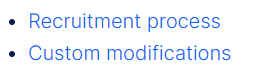
פירוט פירוט
הצג את כל התהליכים, עם תאריכים, כדי שנוכל לצפות בהזדקנות המסמך, כמו גם ללמוד מי הוא האדם האחראי: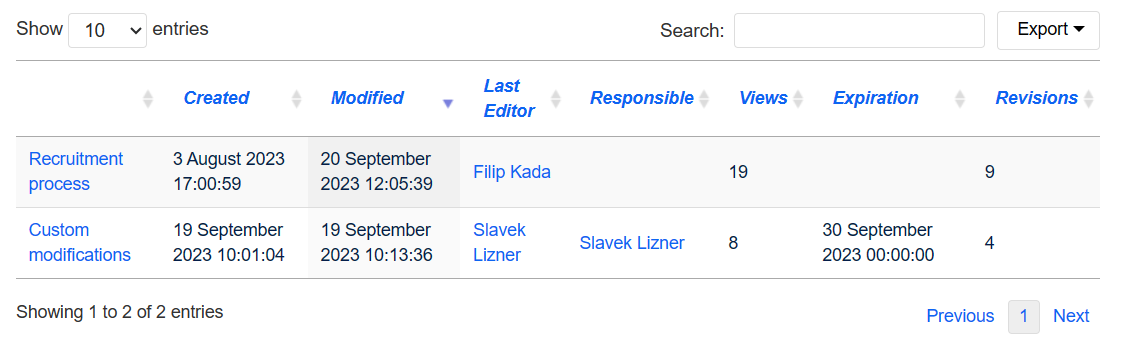
רשימת טיפות - קלה לשימוש
סינון כל הדפים מ-Namespace Finance
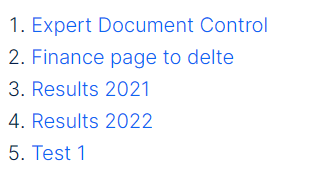
פלט:
ניהול מרחב שמות
מרחב שמות משמש כאזור מוגדר בתוך בסיס הידע שלך, המוכר על ידי קידומת מרחב השמות בפורמט כותרת העמוד:
:כותרת העמוד
מרחבי שמות מוגדרים מראש קיימים במאגר הידע שלך, ולמנהלי מערכת יש את הגמישות ליצור מרחבי שמות מותאמים אישית על סמך צרכים ספציפיים. לפני יצירת מרחב שמות, חיוני להבין את המאפיינים שלו ואת הסיבות לבחירה במרחב מותאם אישית.
ניתן ליצור מרחבי שמות מותאמים אישית כדי להפריד מאמרים (למשל, פרוטוקולים של פגישה, הוראות עבודה, תהליכים) מסוגי תוכן אחרים או כדי לסווג מאמרים לפי מחלקה.
המאמר "מרחבי שמות" מספק סקירה כללית של ההיגיון מאחורי מרחבי שמות, כולל:
מהו מרחב שמות?
מרחב שמות מגדיר אזור במאגר הידע שלך, הניתן לזיהוי באמצעות קידומת מרחב השמות בכותרת העמוד:
:כותרת העמוד
במאגר הידע שלך, מרחבי שמות מוגדרים מראש זמינים, ומנהלי מערכת יכולים ליצור מרחבי שמות מותאמים אישית לפי הצורך. שקול היבטים מסוימים של מרחבי שמות לפני היצירה, תוך הבנת המאפיינים שלהם והסיבות לשימוש במרחב שמות מותאם אישית.
אתה יכול להקים את מרחבי השמות שלך כדי להפריד מאמרים (למשל, פרוטוקולים של פגישה, הוראות עבודה, תהליכים) מסוגי תוכן אחרים או כדי לסווג מאמרים לפי מחלקה.
מאפיינים של מרחב שמות:
- הפעלת תכונות: ניתן להפעיל פונקציות שונות בכל מרחב שמות (למשל, אישורי דפים או אישורי קריאה).
- פונקציית חיפוש: ניתן להגביל את החיפוש למרחבי שמות בודדים (מסנן מרחב שמות).
- מרחב שמות אחד לכל עמוד: אותו שם עמוד במרחב שמות אחר יוצר עמוד חדש.
- מבנה שטוח: מרחבי שמות אינם יכולים להכיל מרחבי שמות אחרים.
- שיוך קבצים: ניתן להקצות קבצים שהועלו למרחב שמות.
מרחבי שמות סטנדרטיים:
המערכת משתמשת ב-15 מרחבי שמות סטנדרטיים ושני פסאודו מבסיס MediaWiki:
מרחב שמות רגיל: דף מוקצה למרחב השמות "ראשי", אלא אם צוין מרחב שמות אחר.
מרחבי שמות פסאודו: שני מרחבי השמות הפסאודו (מדיה, מיוחדים) פועלים כמו מרחבי שמות רגילים, אך לא ניתן לערוך אותם או להוסיף להם דפים.
רוב הדפים במרחבי השמות נוצרים באופן אוטומטי:
- דפים מיוחדים נוצרים במהלך התקנת המערכת.
- עמודי מדיה ותמונה נוצרים במהלך העלאת הקבצים.
- דפי משתמש נוצרים כאשר משתמש פועל על בסיס הידע.
- גם דפי דיון נוצרים עם דפים מתאימים.
זה משאיר רק את מרחבי השמות המוגדרים כברירת מחדל (ראשי), [שם בסיס הידע], תבנית, עזרה ומרחבי שמות של קטגוריות שבהם ניתן ליצור דפים באופן חופשי.
יצירת מרחב שמות חדש:
ניתן ליצור מרחבי שמות נוספים על ידי מעבר אל פעולות גלובליות > ניהול > מרחבי שמות.
גישה לדפים במרחב שמות:
כדי לגשת לדף או ליצור דף במרחב שמות ספציפי, שמו ממוקם מול כותרת העמוד ומופרד בנקודתיים:
[התקנה:התקנה|]
בדוגמה, סמל הצינור נוסף, מה שמבטיח שמרחב השמות לא יוצג עבור תווית הקישור.
אם אתה מספק מרחב שמות לא ידוע למאגר הידע, הדף נוצר במרחב השמות הרגיל Main. מרחב השמות שצוין הופך לחלק מהכותרת ואינו מזוהה כתווית מרחב שמות.
הצגת כל הדפים של מרחב שמות:
כדי להציג את כל הדפים במרחב שמות:
- עבור לדף המיוחד "כל הדפים".
- השאר את שדה הקלט ריק.
- בחר מרחב שמות מהתפריט הנפתח מרחב שמות (מרחבי שמות שנוספו לאחרונה מופיעים בתחתית).
- לחץ על המשך.
שמות
מנהל מרחב שמות
פעולות גלובליות > ניהול > מרחבי שמות
ממשק זה מאפשר הגדרה של מרחבי שמות בודדים והתכונות המותרות שלהם. ניתן להוסיף מרחבי שמות חדשים או למחוק קיימים. האפשרות "הסתר ללא תוכן", כאשר היא מסומנת, מסתירה מרחבי שמות של המערכת, ומציגה רק מרחבי שמות של תוכן המתאימים לאוכלוסיית המאמרים.
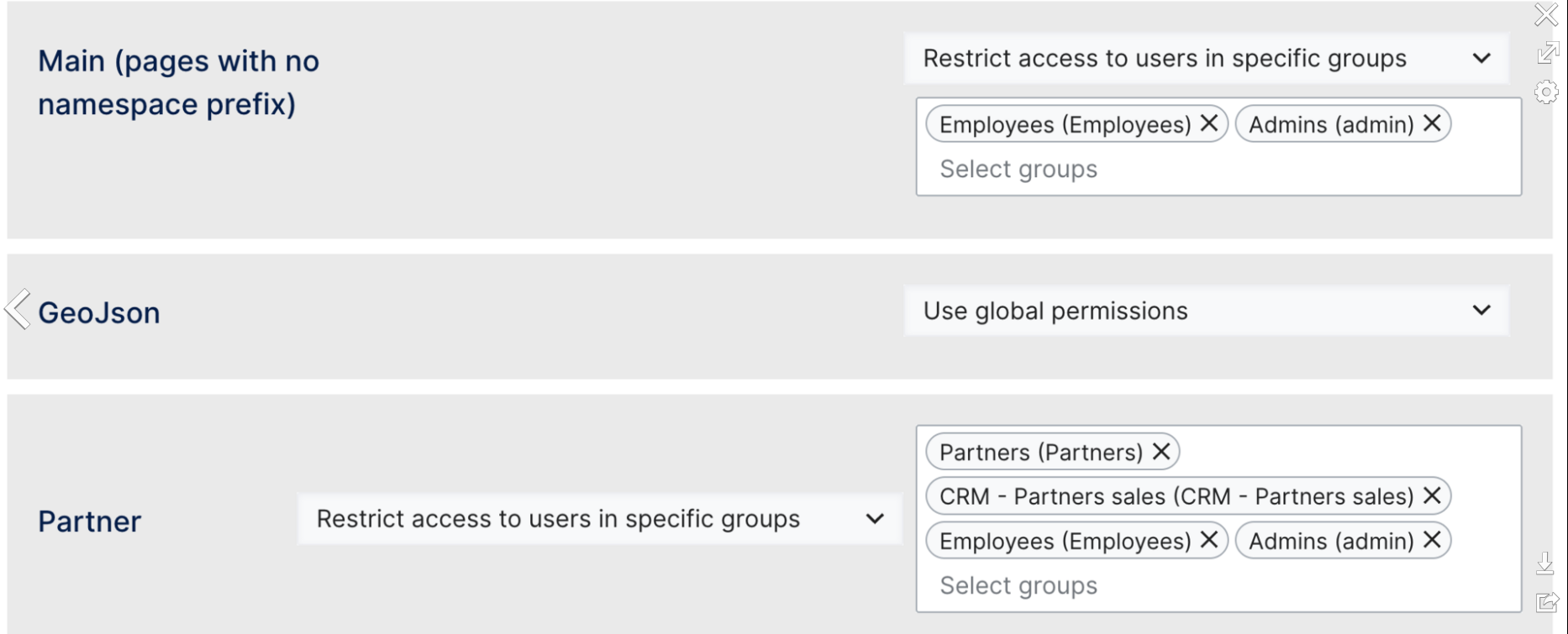
מנהל מרחב השמות, הנגיש דרך פעולות גלובליות > ניהול > גישה למרחב שמות, שולט בגישה למרחבי שמות. משתמשים יכולים לווסת את רמות הגישה למרחבי שמות בודדים, ולהבטיח שרק משתמשים ייעודיים יוכלו לקרוא את המאמרים.
האפשרויות לניהול גישה כוללות:
- השתמש בהרשאות גלובליות: אין בקרת גישה מיוחדת; ברירת המחדל להרשאות גלובליות.
- גישה ציבורית: משתמשים אנונימיים יכולים לקרוא דפים במרחב השמות הזה, אבל הם לא יכולים ליצור/לערוך דפים.
- הגבל גישה למשתמשים בקבוצות ספציפיות: משתמשים בקבוצות שצוינו יכולים לקרוא ולערוך דפים במרחב השמות הזה.
הגדרות הגישה מוגדרות ישירות במרחבי השמות הפרטניים הרשומים בדף.

ספרים
נוֹהָג: תכונת הספרים מאפשרת יצירת מדריכים נרחבים, מדריכים, תיעוד או תוכן דומה על ידי הרכבת דפים קיימים לספר מגובש.
איך זה עובד?: ניתן לסדר דפים לפי העדפות המחבר, יצירת היררכיה וארגון קטעים. כתוצאה מכך, בעת צפייה בספר, מסופקת חלונית ניווט שמאלית, המקלה על התמצאות המשתמש באמצעות התוכן הנרחב.
התוכן של הספר הוא דינמי, ומאפשר לעדכונים לדפים בודדים להשתקף אוטומטית בתוכן הספר ללא כל פעולה נוספת.
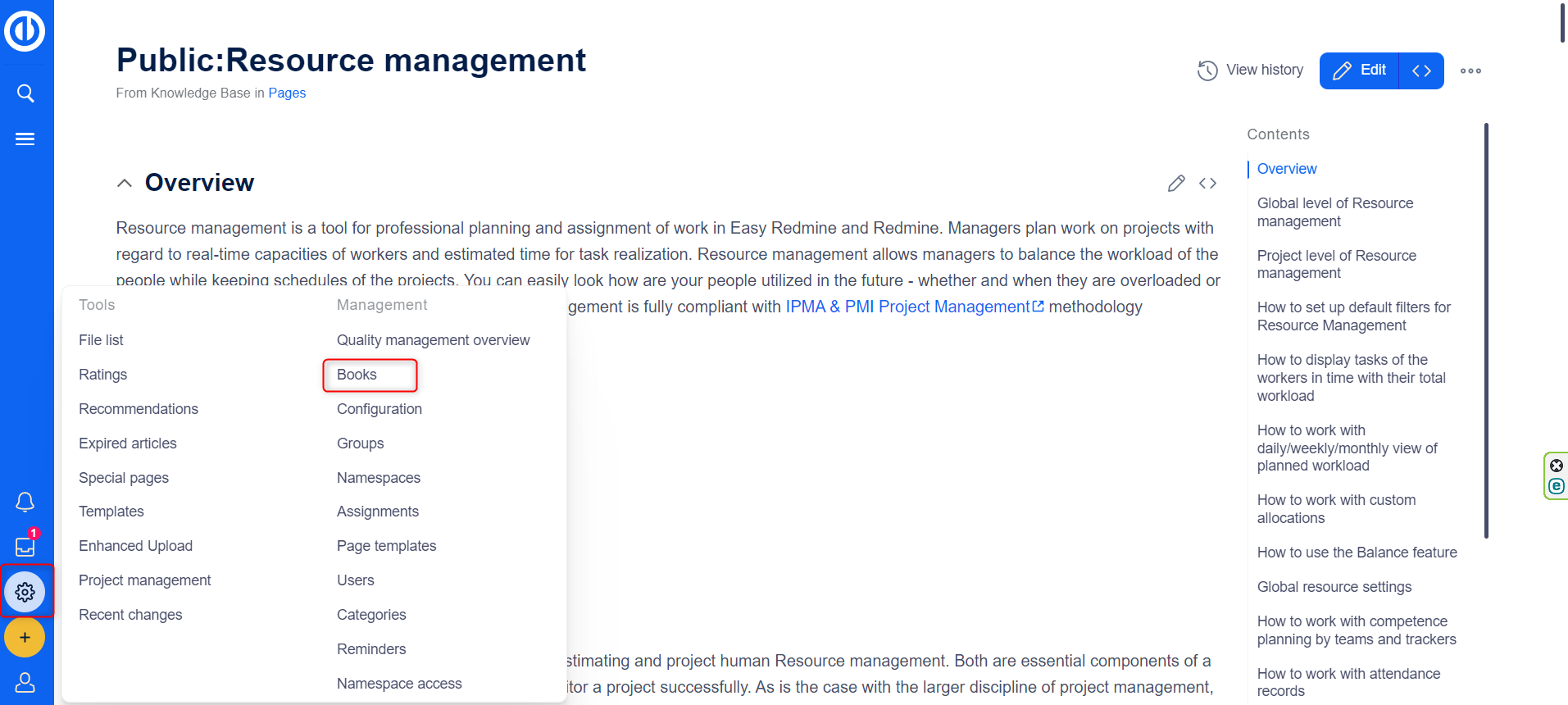
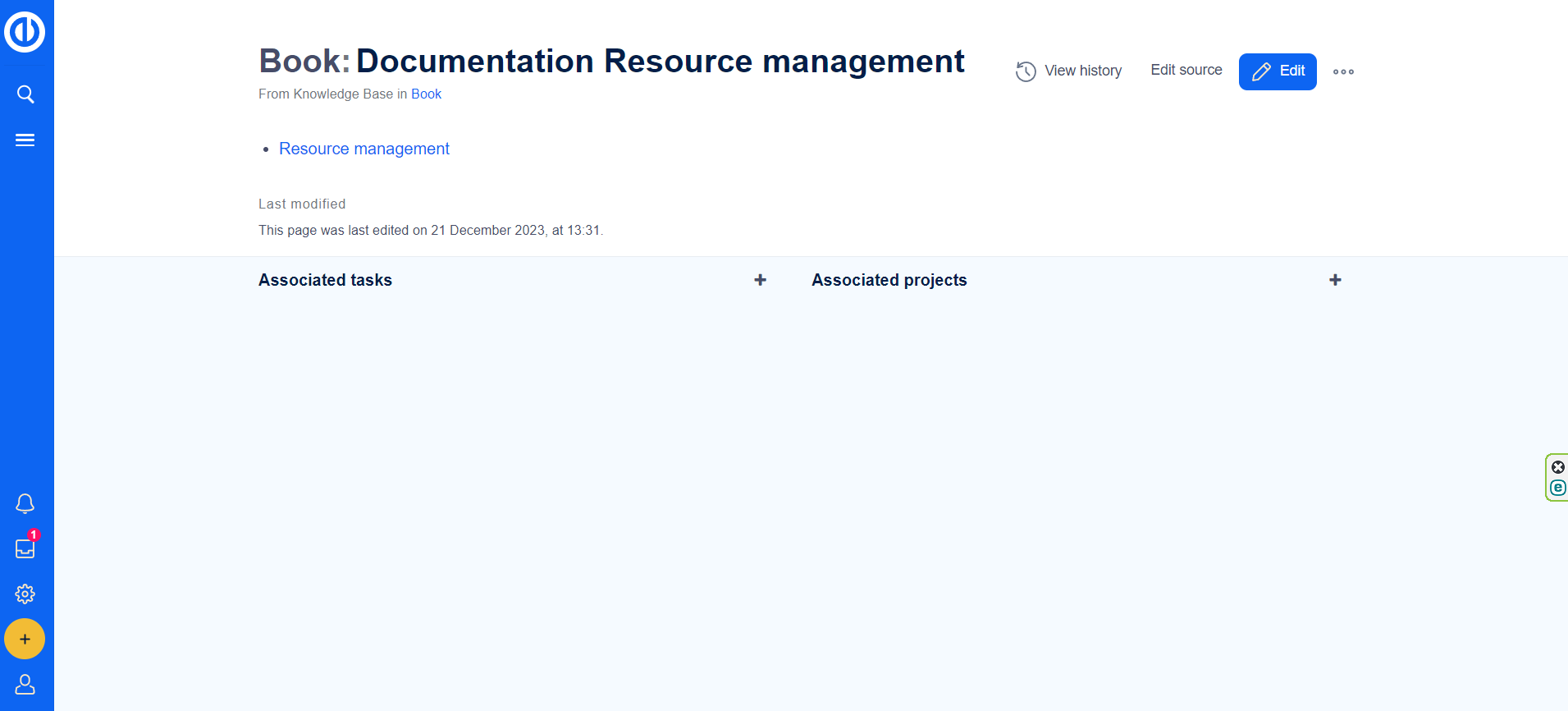
פלט PDF: תכונת הספר מאפשרת גם ליצור קובצי PDF מלאים, המשמשים כמקור למדריכים, תיעוד וחומרים דומים המתעדכנים באופן עקבי להדפסה.
שמות רווחים: הפונקציונליות של הספר מכבדת את NameSpace, כלומר התוכן הגלוי עשוי להשתנות עבור משתמשים בהתבסס על הגישה שלהם לתוכן NameSpace. ניתן להגדיר ספרים במרחב השמות הציבורי, המספק פתרון תיעוד מובנה היטב.
פלט:
תבניות
תבניות עמוד משמשות ככלי רב ערך ליצירת תוכן עקבי ומובנה בתוך בסיס ידע. תכונה זו מאפשרת למשתמשים להחיל מבני תוכן ופריסות מוגדרים מראש על דפים חדשים, מה שמבטיח פורמט סטנדרטי לסוגים שונים של מידע.
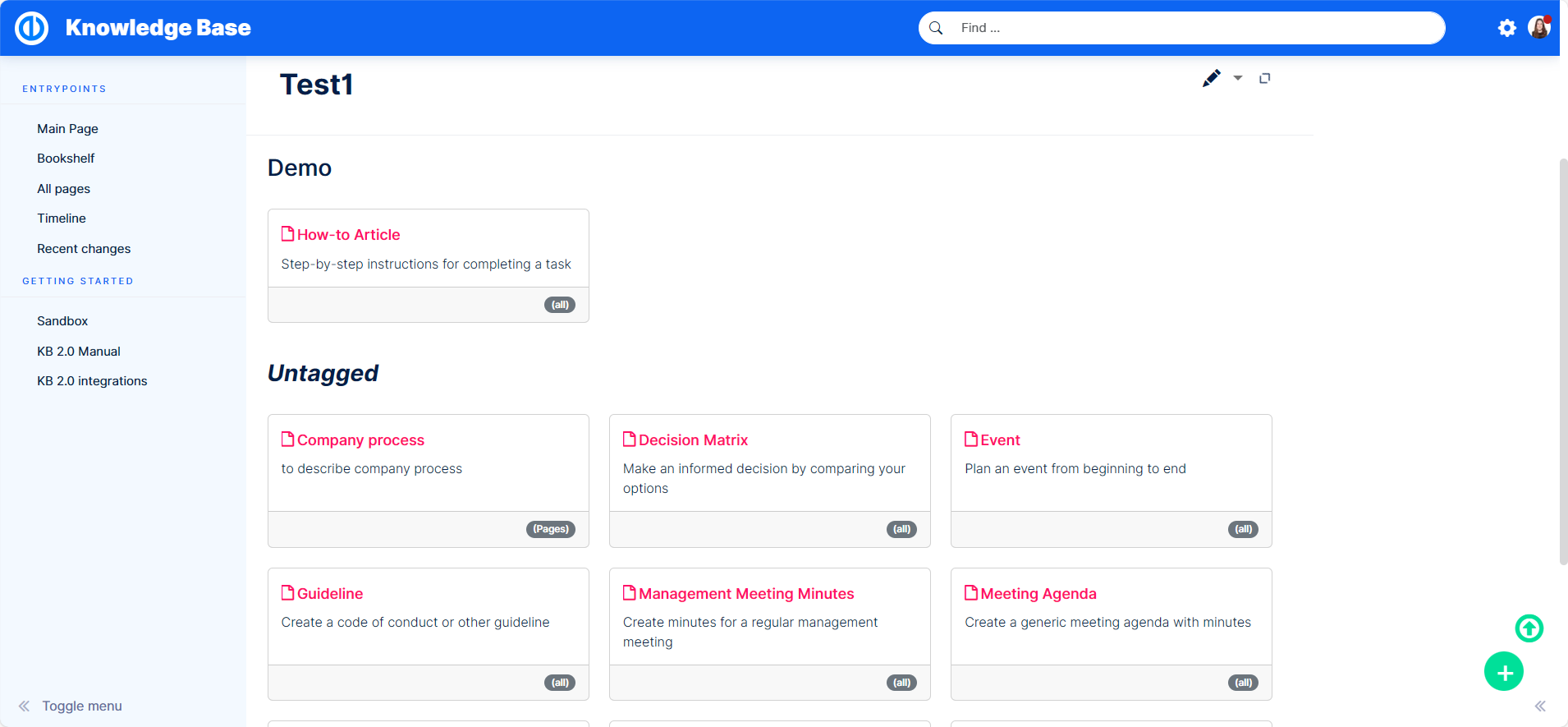
נוֹהָג: תבניות דפים מוצאות יישום ביצירת מדריכים נרחבים, מדריכים, תיעוד או תוכן דומה על ידי הרכבת דפים קיימים לספר מגובש. בנוסף, ניתן להשתמש בתבניות בתוך דפים, המציעות דרך קלה להוסיף תוכן מובנה מוכן, כולל כותרות רשמיות ואלמנטים סמנטיים מתוחכמים.
תוכן דינמי: התוכן של ספר או דף שנוצר באמצעות תבנית הוא דינמי, כלומר עדכונים לדפים בודדים משתקפים באופן אוטומטי בתוכן הכולל מבלי לדרוש פעולות נוספות.
מתי להשתמש בתבניות עמוד: תבניות דפים שימושיות במיוחד עבור פורמטים של תוכן בשימוש תכוף, כגון פרוטוקולים של פגישות, דפי עיון, תיאורי מוצרים, מידע על לקוחות או מדריכים קצרים.
מאפיינים של תבניות דפים:
- מנהלי מערכת יכולים להוסיף תבניות דפים לאוסף.
- תקף רק לדפים חדשים.
- מבוסס על דפים במרחב השמות של התבנית.
- ניתן להגביל למרחבי שמות ספציפיים.
- שילוב עם טפסים אפשרי.
תבניות עמוד סטנדרטיות: מספר תבניות סטנדרטיות נותנות מענה לצרכים ספציפיים, כולל מטריצת החלטות, תכנון אירועים, יצירת קווים מנחים, מאמרים, פרוטוקולים של ישיבות הנהלה, סדר יום של פגישות, בקשה להערות, דוחות סטטוס ורשימות מטלות.
ניהול תבניות עמוד סטנדרטיות: תבניות סטנדרטיות, לאחר ההתקנה, ניתנות למחיקה מפעולות גלובליות > ניהול > תבניות עמוד. מחיקת תבנית מסירה אותה מהבחירה במהלך יצירת העמוד אך לא ממרחב השמות של התבנית.
יצירה ושימוש בתבניות דפים: כל משתמש במאגר ידע עם זכויות עריכה יכול להוסיף תבנית עמוד חדשה במרחב השמות של התבנית. נדרשות הרשאות מנהל כדי להוסיף את התבנית לניהול תבנית עמוד. כל תבנית עמוד תלויה בעמוד בפועל במרחב השמות של התבנית.
חשוב! כברירת מחדל, במרחב השמות של התבנית לא מופעלת עריכה חזותית. אם ברצונך ליצור תבניות עמודים במצב עריכה חזותית, התאם את ההגדרות עבור מרחב השמות הזה במנהל מרחב השמות.
הערה: כל תבנית עמוד תלויה בעמוד בפועל בתבנית מרחב השמות. תבנית זו חייבת להתקיים לפני יצירת תבנית עמוד.
שדות תבנית: בעת יצירה או עריכה של תבנית עמוד, המידע הנדרש כולל:
- שם
- תיאור
- מרחב שמות
- תבנית (העמוד במרחב השמות של התבנית שממנו ניתן למשוך תוכן)
תבניות הדגמה: שלושה סוגים של תבניות תהליך הוכנו לשימושך:
- תהליך - תבנית כללית למתן סקירה כללית של תהליך
- כיצד לעשות - תבנית שנועדה להדריך את המשתמשים בשורה של שלבים
- פתרון בעיות - תבנית שנוצרה כדי לסייע למשתמשים בטיפול ופתרון בעיות באופן שיטתי
קשירת תבנית לכפתור: השתמש בטיפות צור עמוד כדי לשייך תבנית ללחצן. בלחיצה על הכפתור, המשתמשים יופנו לדף מאמר ידע חדש המאוכלס מראש בנתוני התבנית. מקם את הכפתור באופן אסטרטגי בדף סקירה כללית או בכל מיקום אחר הנראה בקלות עבור המשתמש.
צעדים:
- השתמש בסמל טיפת התוכן בעורך.
-
בחר באפשרות צור עמוד.
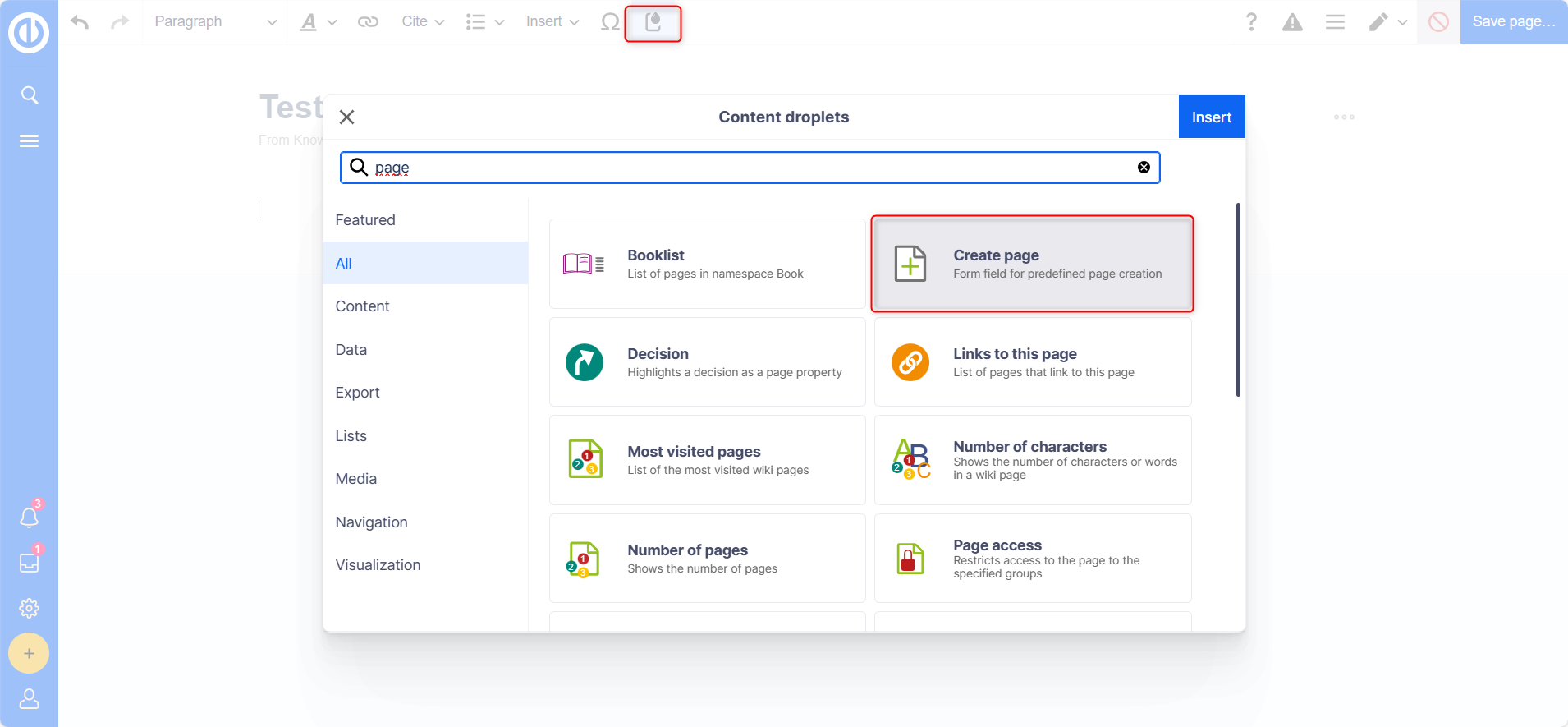
-
הגדר את האפשרויות וציין את התבנית שתשמש בשדה תוכן עמוד נטען מראש.
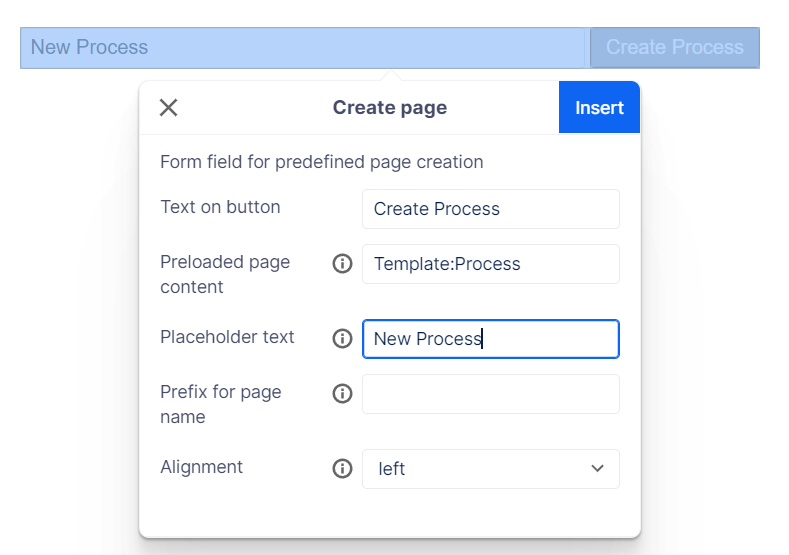
- לחץ על הוסף כדי להוסיף את הכפתור למאמר.
דוגמא:

שימוש בתבניות דפים: במהלך יצירת העמוד, רשימה של תבניות זמינות מופיעה מתחת לתבנית ברירת המחדל "דף ריק". משתמשים יכולים לבחור תבנית כדי ליצור דף חדש מלא מראש בתוכן מדף התבנית בפועל. שתי הגדרות חשובות כוללות הקצאת מרחבי שמות בניהול תבניות הדפים והפעלת האפשרות PageTemplates עבור מרחב שמות במנהל מרחב השמות. זה מבטיח שתבניות משויכות יוצגו אוטומטית בעת יצירת עמוד חדש במרחב השמות הזה.
- לסיכום, תבניות דפים מציעות דרך רב-תכליתית ויעילה לשמור על עקביות ומבנה בתוכן מאגר הידע, בין אם יוצרים תיעוד נרחב או הוספת תוכן מובנה בדפים בודדים.
פלט:
קרא אישור
מנהל מערכת חייב לאפשר אישורי קריאה במנהל מרחב השמות:
כאשר אישורי קריאה מופעלים בתוך מרחב שמות, משתמשים ייעודיים נתקלים בהנחיית אישור בכל שינוי בתוכן הדף. ברגע שהמשתמש בוחר בתיבת הסימון "כן, קראתי ביסודיות את המאמר הזה" ולחץ על "אשר", גרסת הדף תסומן כנקראה עבור אותו משתמש ספציפי.
פלט:
ניהול אישורי קריאה
מנהלי מערכת (מנהל, מנהל תחזוקה, תפקידי מנהל מבנה) יכולים לגשת לסקירה כללית של כל אישורי הקריאה דרך פעולות גלובליות > ניהול > הקצאות. ה"קרא?" העמודה מציגה מידע על אישור קריאה, ודפים יכולים להתקיים במצבים שונים:
- אישור קריאה לא מופעל: BlueSpiceReadConfirmation אינו פעיל עבור מרחב השמות של הדף.
- לא נקרא: BlueSpiceReadConfirmation פעיל, אך משתמשים שהוקצו לא קראו את הדף.
הפעולות כוללות:
- יומן אישור קריאה: קישורים ליומן אישור הקריאה של הדף.
- בקש אישור קריאה: שולח למשתמשים תזכורת לאשר את הקריאה שלהם.
הסטטוס של אישורי קריאה (סמל עין) מספק רשימה של משתמשים שהוקצו וסטטוס האישור שלהם.
הקצאת עמוד והקצאת עמוד מאובטחת
הקצאת עמודים היא תכונה פשוטה שניתן להפעיל בתוך מרחב שמות. זה משרת מספר מטרות:
- תזכורות: חיוני למעקב אחר דפי (ראה למעלה).
- רישום תפוגה: הכרחי להצגת תפוגה בתצוגות ספציפיות.
- ניהול דף ספציפי למשתמש: מאפשר צפייה וניהול של דפים שהוקצו למשתמש/ים מסוימים.
כיצד ליישם:
- תעשה מטלה.
- הצג מטלות בכלי האישי מתחת לסמל המשתמש בפינה השמאלית העליונה.
כדי להקצות משתמש או קבוצה לדף:
- לחץ על הגדר הקצאות עמוד בכלי העמוד.
- הקלד שם משתמש או קבוצה בתיבת הטקסט המשימות הוסף משימות...
- לחץ על הלחצן בוצע.
- הוסף עוד משתמשים או קבוצות (אופציונלי).
הקצאת עמוד מאובטח:
בתוך מנהל מרחב השמות, יש לך אפשרות להגדיר הקצאות עמודים כמובטחות. בתצורה כזו, עמוד שנוצר במרחב השמות הזה ניתן לעריכה רק על ידי משתמשים שהוקצו לו. לכן, כל דף חדש חייב להיווצר על ידי משתמש בעל הרשאות סוקר או אדמין שכן לתפקידים אלו יש את ההרשאות הנדרשות להקצאה. אם דף נוצר במרחב השמות הזה על ידי משתמש בעל זכויות עריכה, עריכה שלאחר מכן מוגבלת עבור אותו משתמש אלא אם הוקצו על ידי משתמש אחר עם ההרשאות הנדרשות.
תזכורת
תכונת התזכורת מאפשרת למשתמשים לעקוב אחר דפים על ידי הגדרת תאריכי הודעות לעצמם או לאחרים. משתמשים יכולים:
- הגדר תאריך תזכורת.
- הפוך את הדייט לאירוע חוזר.
- הצג ונהל רשימה של תזכורות אישיות.
- הצג רשימה ניתנת לסינון של כל התזכורות בוויקי.
בהעדפות המשתמש, המשתמשים יכולים לבחור לקבל הודעה שבוע לפני האירוע וביום האירוע.
זרימות עבודה
במרחב השמות של פיננסים:
- יצירת עמודים: מפעיל בקרת מסמכים מתקדמת.
- סקור וערוך על ידי מבקר.
- אישור המבקר.
-
אימות ואישור על ידי מאשר.
(היוצר, המבקר והמאשר צריכים להיות משתמשים שונים). - עריכת עמוד: מפעיל אישור פשוט למשתמש יחיד.
- יוצר טיוטה בכל עריכה שמורה.
- הטיוטה ניתנת לעיון ולאשר לפרסום על ידי המאשר.
- המסמך שפורסם נותר ללא שינוי עד לאישור הטיוטה להחליפו.
דֵרוּג
תכונת הדירוג מאפשרת למשתמשים לדרג עמוד ויקי עם עד חמישה כוכבים או להמליץ על הדף. מנהלי ויקי יכולים להגדיר הפעלת דירוג במרחבי שמות ספציפיים. משתמשים יכולים לספק את הדירוג שלהם ולשנות אותו בכל עת. ההערכה הממוצעת ומספר ההערכות מוצגים.
שיקולים חשובים:
בעוד שתכונות אלו מציעות פונקציונליות חשובות, יש להעריך את היישום שלהן על סמך הערך המוסף בהשוואה להשקעה בזמן. לדוגמה, פרסום מסמכים לציבור הרחב צריך לעבור בדיקה, אך ייתכן שפוסטים בבסיס ידע פנימי לא ידרשו את אותה רמת בדיקה כדי למנוע עיכובים מיותרים.
ניהול דפים מיוחדים
סעיף זה מדגיש דפים מיוחדים חיוניים בתצורת מרחב השמות המיוחד. דפים מיוחדים מקיפים את כל דפי התצורה המוצבים במרחב השמות המיוחד.
כל הדפים:
-
רשימה מקיפה של כל דפי מאגר הידע, הניתנים לסינון לפי מרחב שמות, ונגישות דרך החלון הנפתח של מרחב השמות.
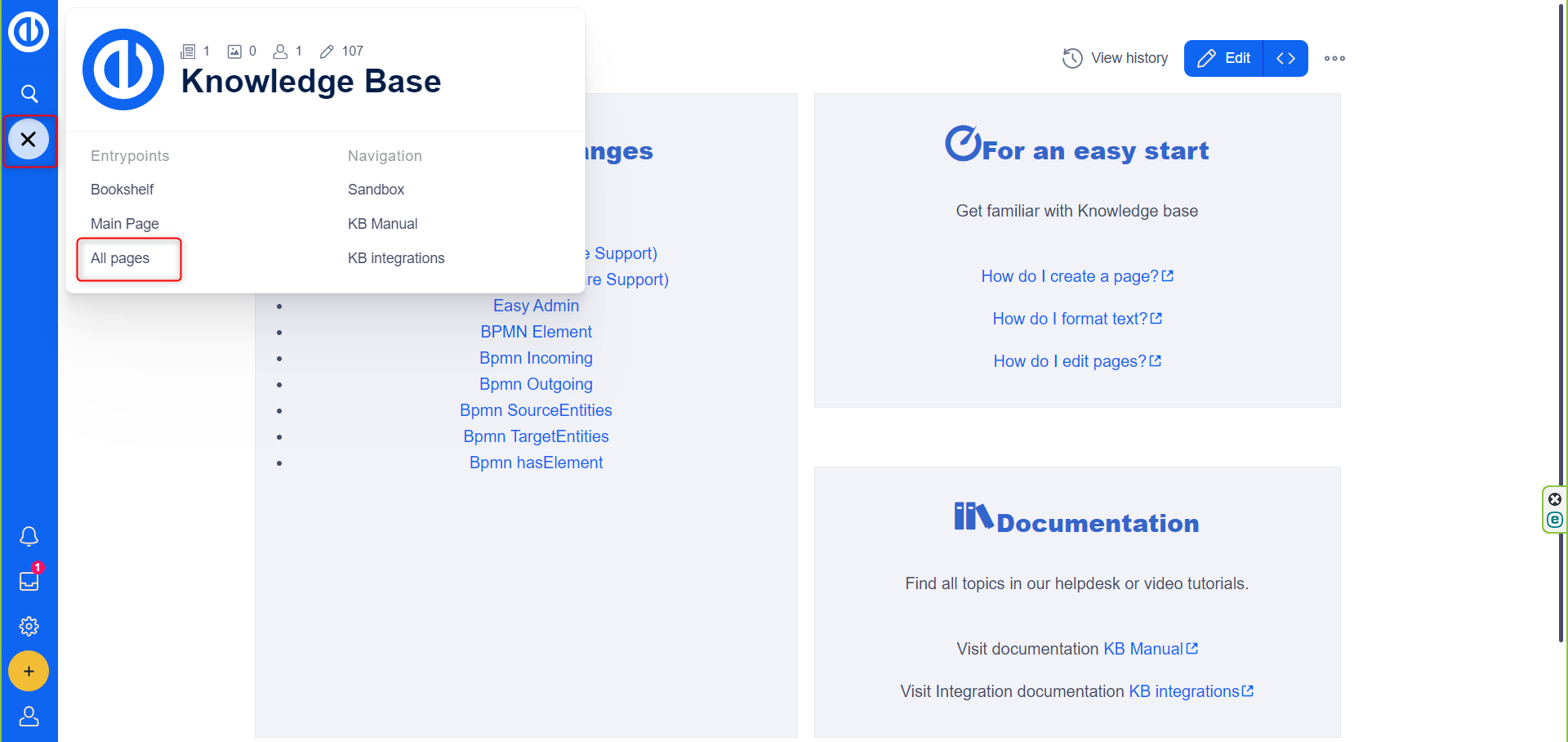
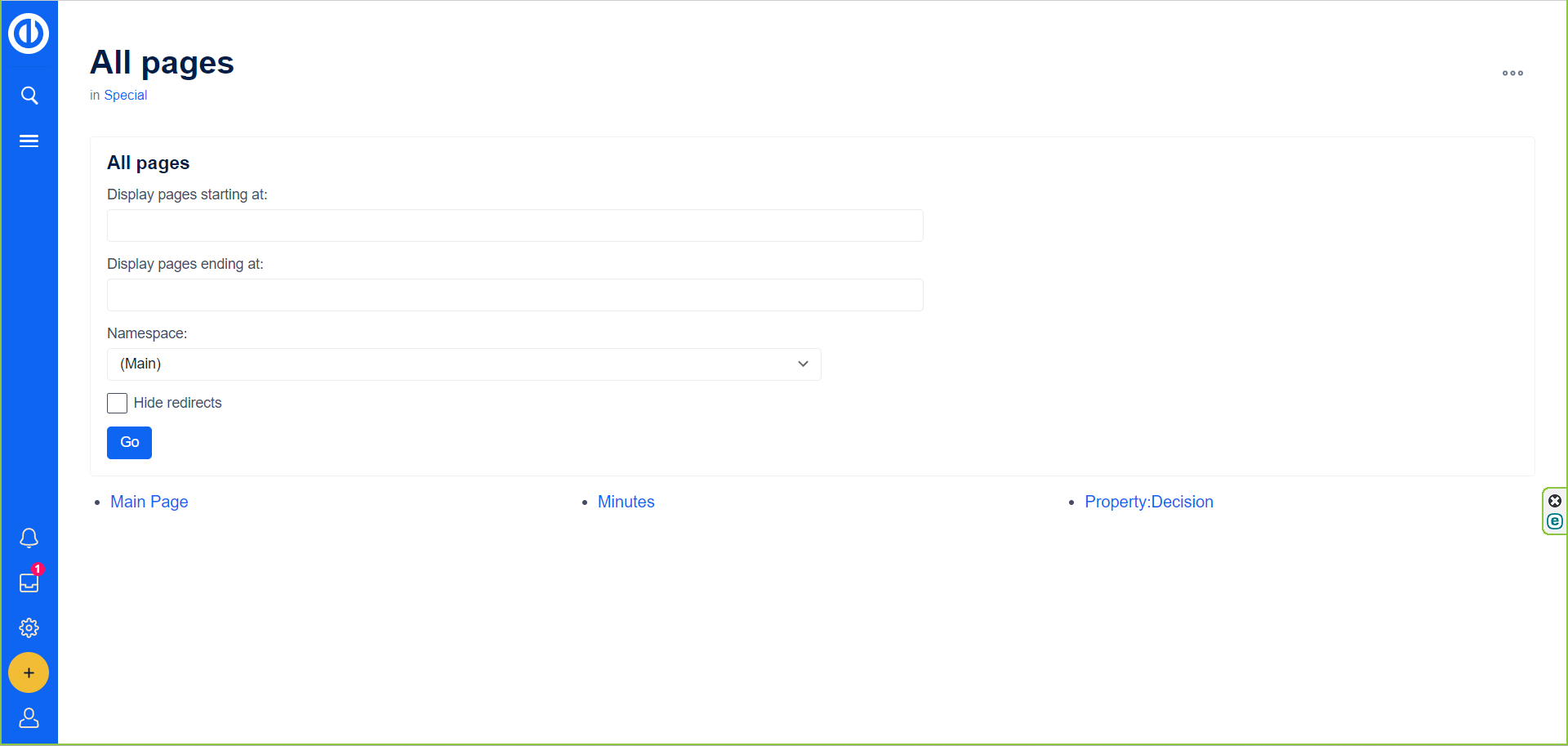
מנהל מרחב שמות/גישה:
- שני דפים מיוחדים המטפלים במרחבי שמות: מנהל מרחב שמות וגישה למרחב שמות, משרתים פונקציות כמתואר במאמר זה.
מיוחד: Namespace Manager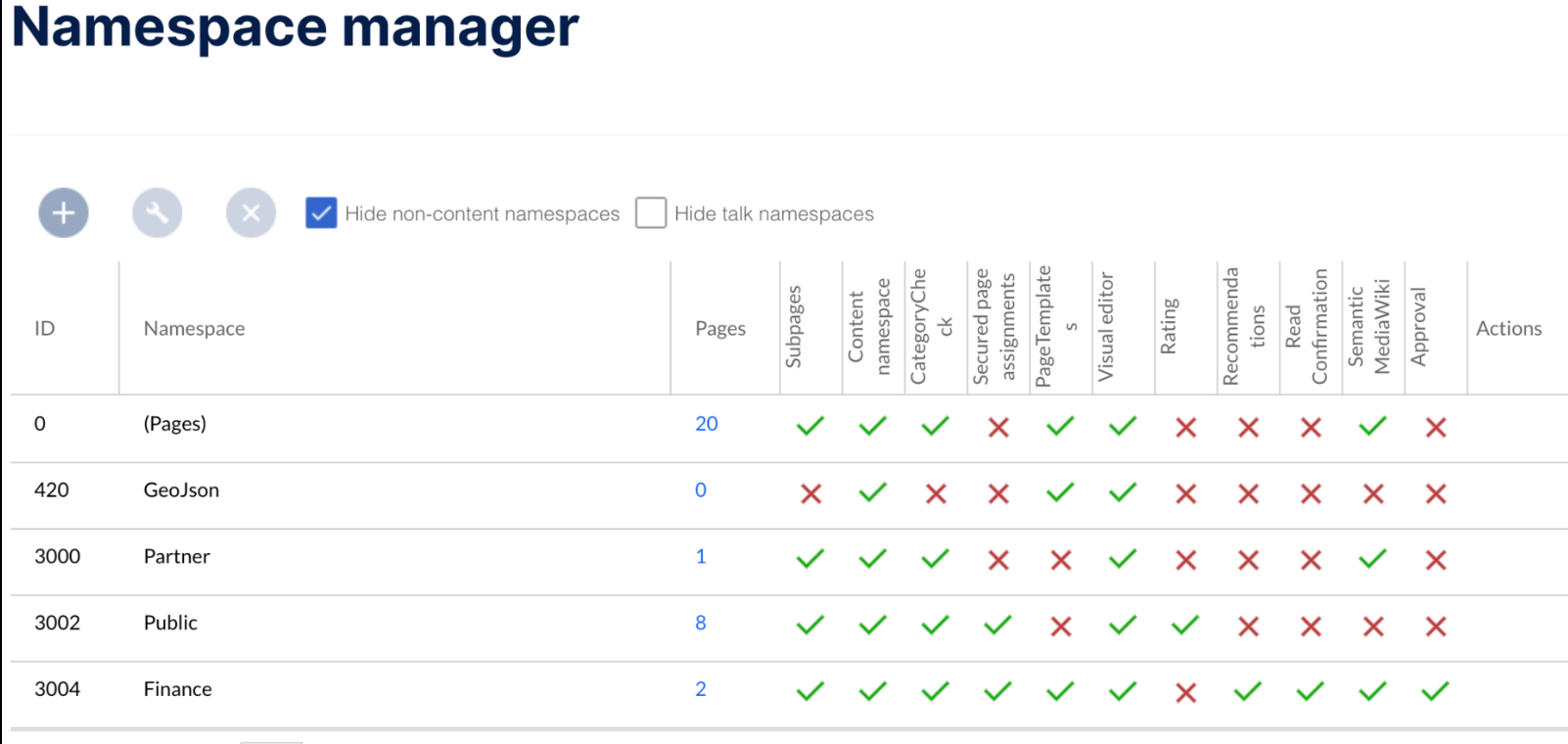
מיוחד: גישה למרחב שמות
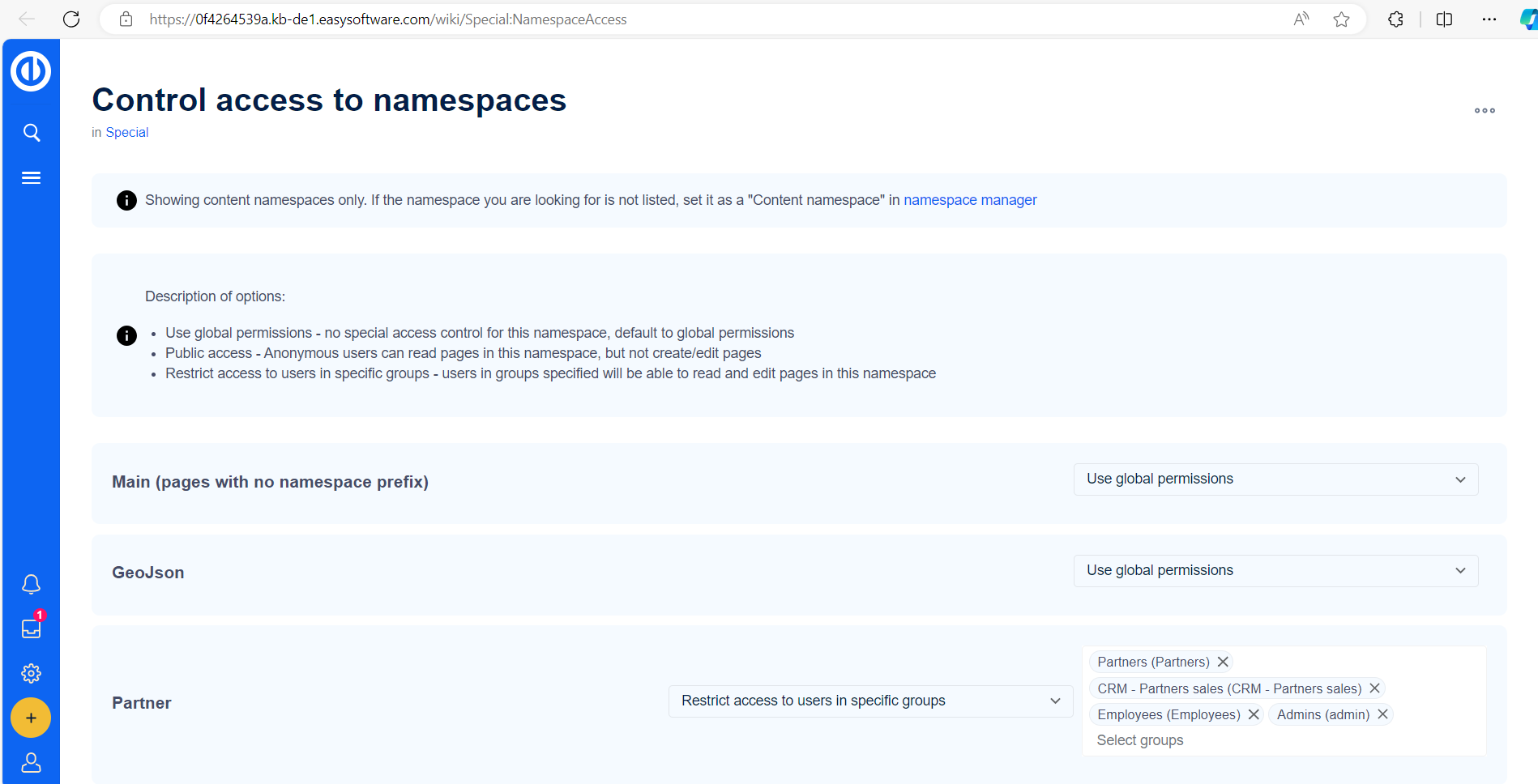
מנהל קטגוריות:
-
מאפשר סקירה, יצירה, צפייה במאמרים, מחיקה ושינוי שמות של קטגוריות באמצעות פעולות אינטואיטיביות.
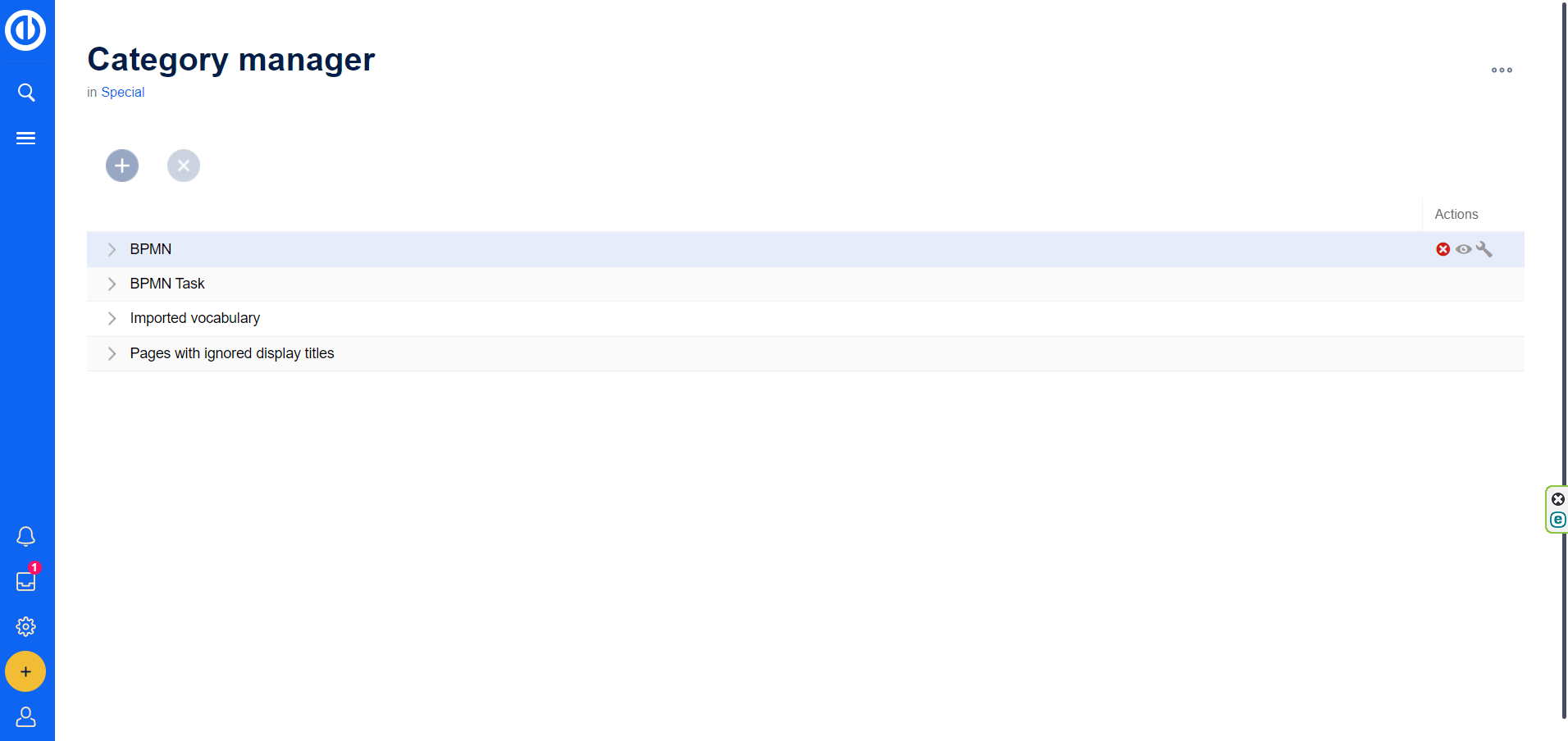
מנהל קבוצה:
-
מנהל קבוצות משתמשים, מקל על ארגון והגדרות הרשאות טובות יותר, עם אפשרויות לבדיקה, יצירה, מחיקה ושינוי שמות של קבוצות.
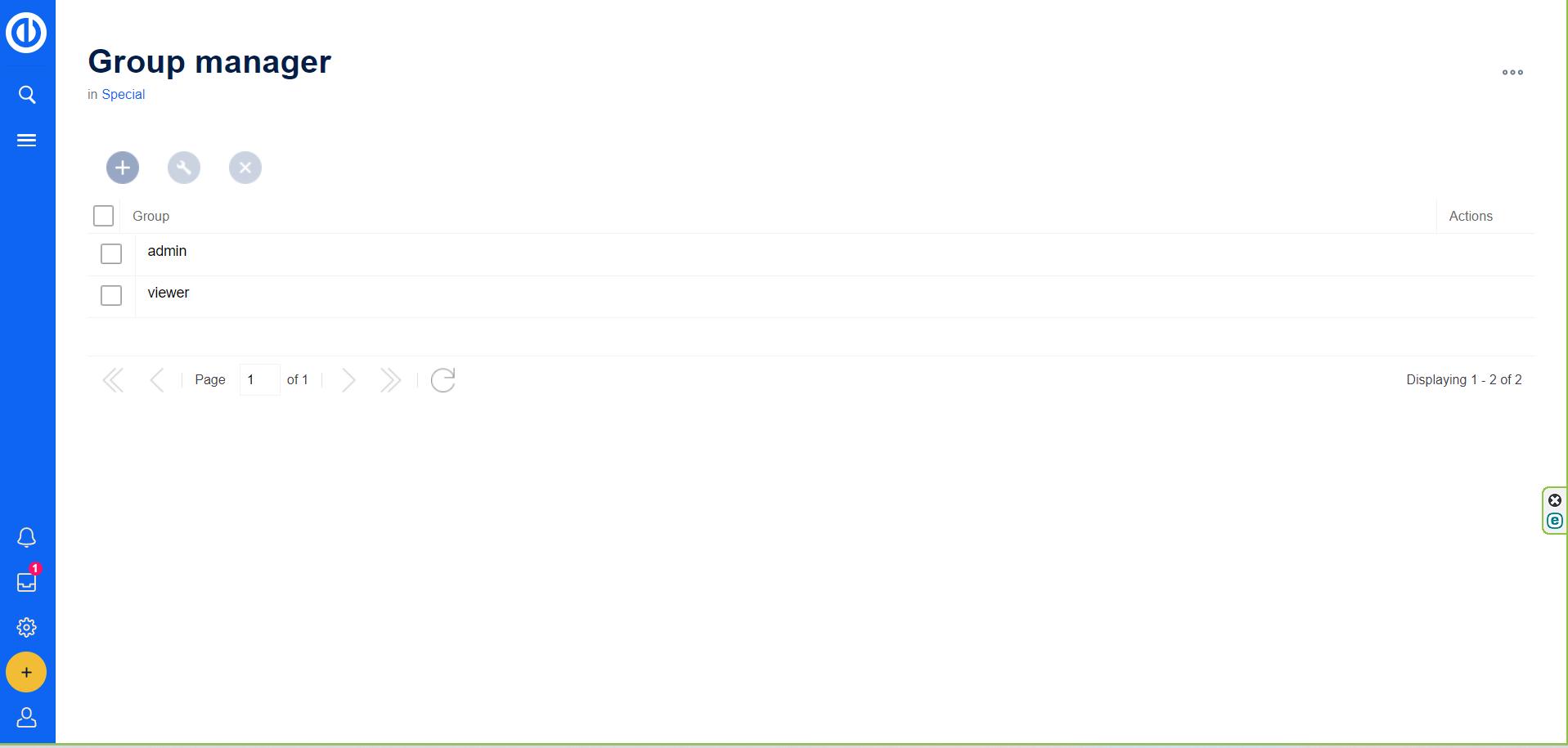
תבניות עמוד:
-
רשימה וניהול של תבניות דפים, המאפשרות יצירה, מחיקה ועריכה של תבניות המשמשות ליצירת (משנה) עמוד חדש.
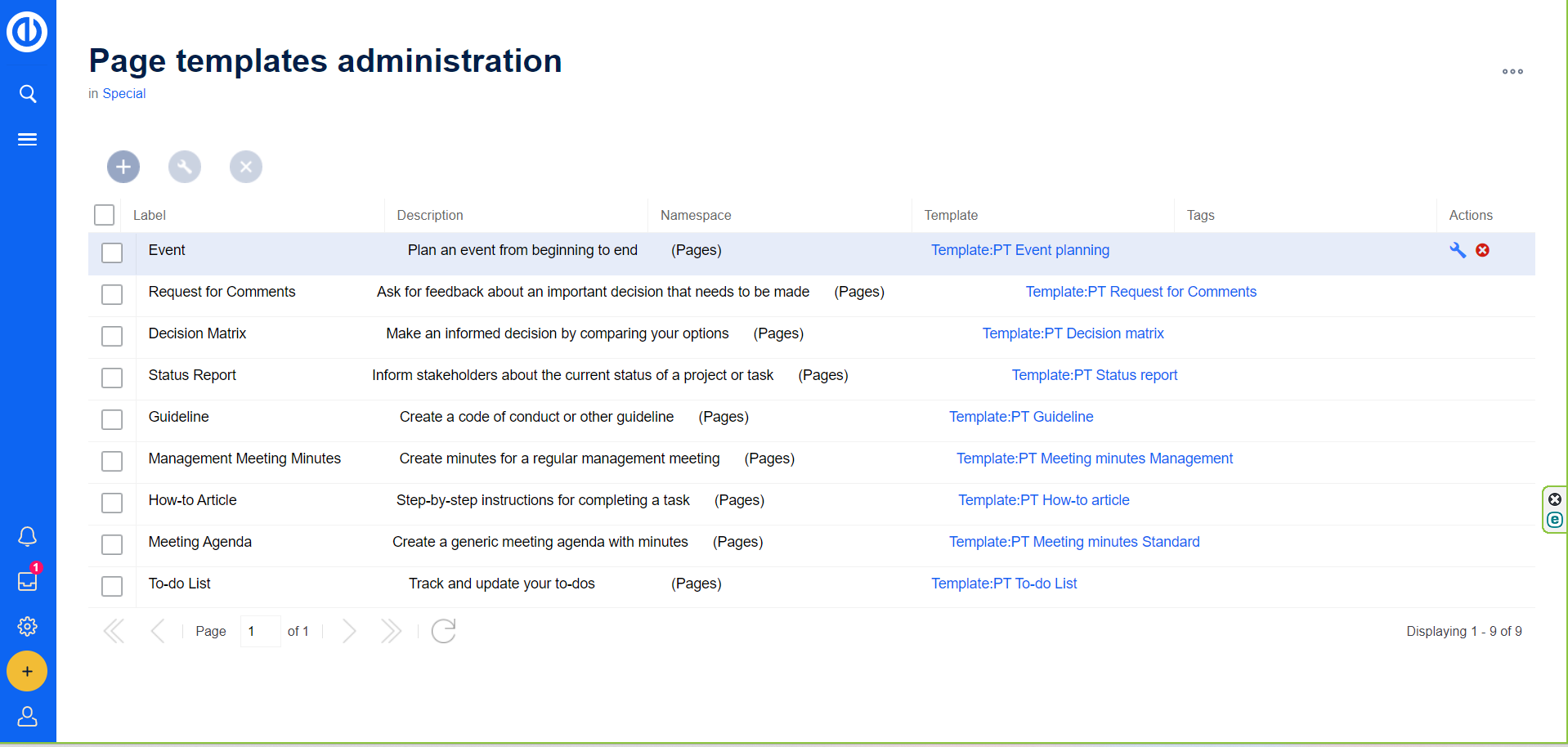
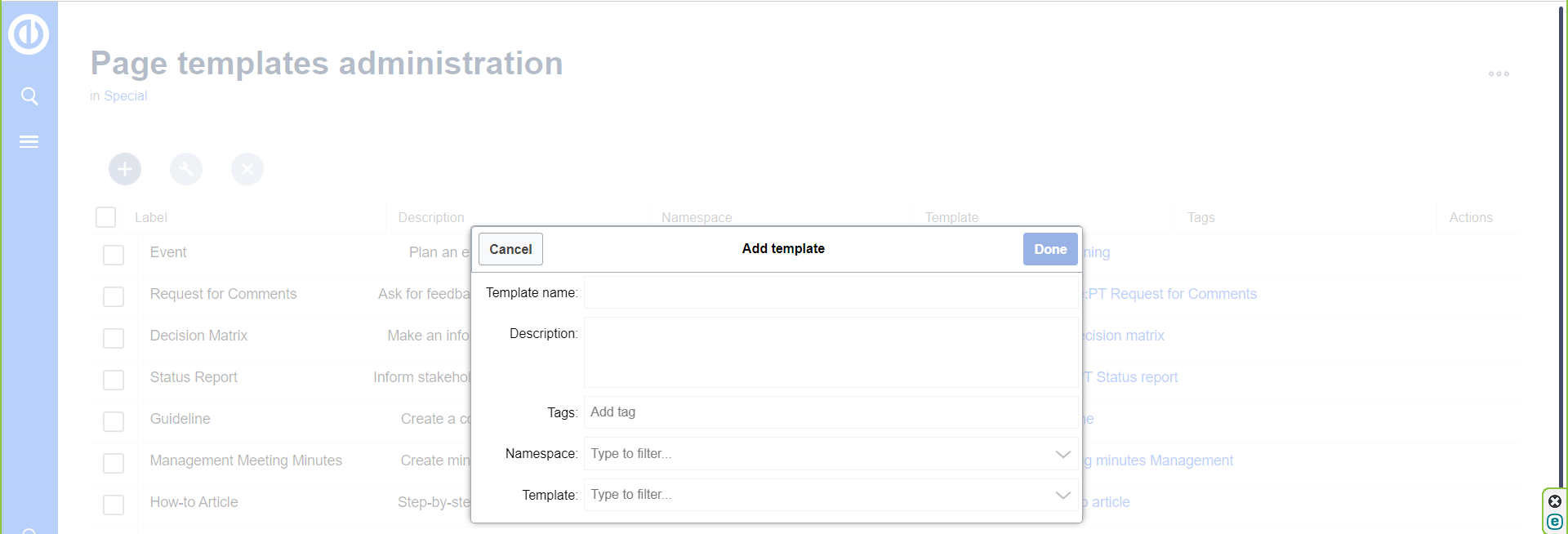
תבניות:
-
מפרט את כל התבניות במערכת, המשמשות למטרות שונות, כגון תבניות עמוד, יצירה מראש של רכיבי מאמר ותכונות מערכת.
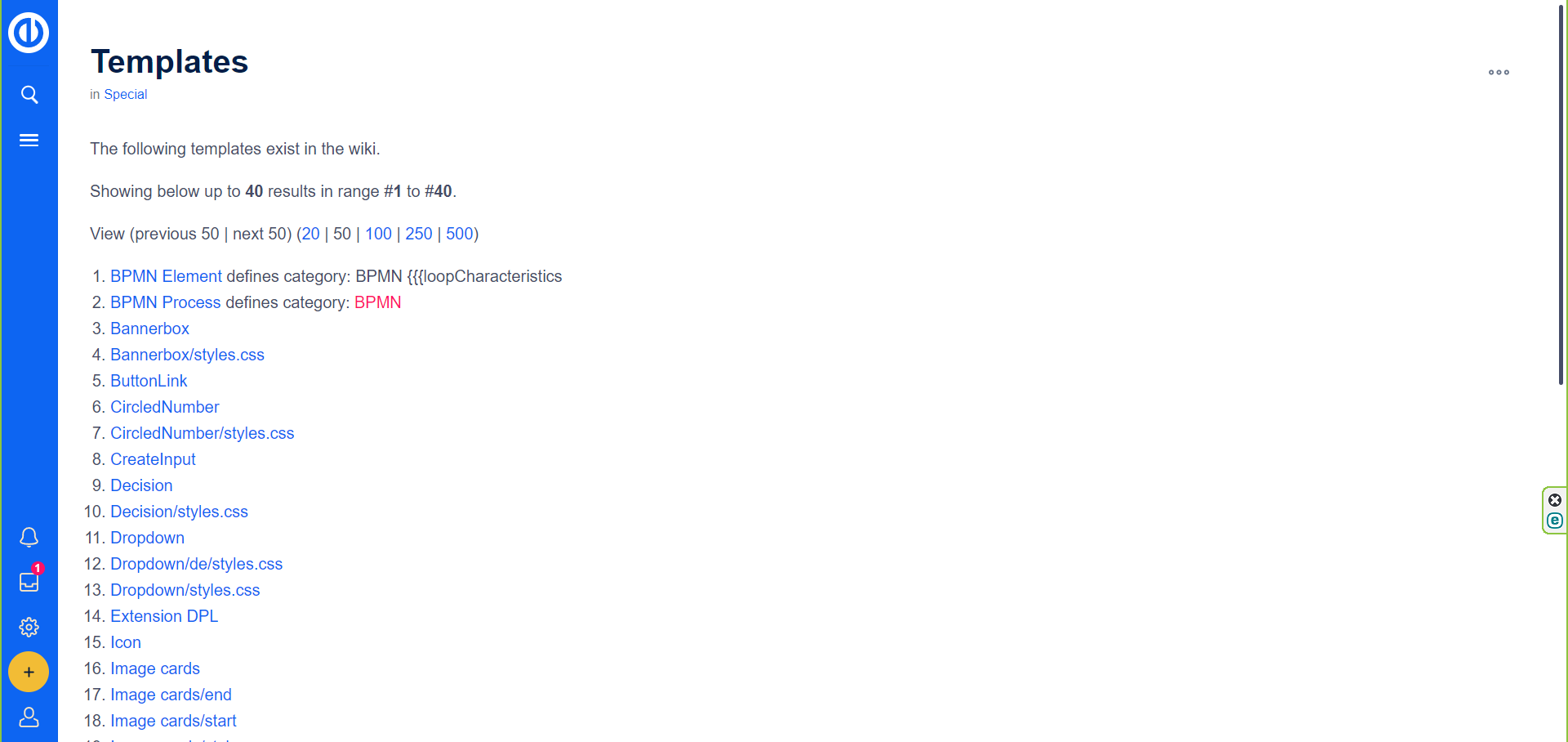
הפניות חוזרות שבורות:
- רשימות הפניות מובילות לדפים לא קיימים, ומספקת מידע שימושי על קישורים שבורים.
ייצוא דפים / ייבוא דפים:
-
דפים מיוחדים חיוניים לייצוא/ייבוא מאמרים בין מאגרי ידע, המאפשרים שימושים מגוונים כגון גיבוי, העברה והעתקת דפים מרובים.
- לייצוא, דפים מתווספים באמצעות קטגוריות או נכתבים באופן ידני בתיבת עמוד הייצוא. דפים מיוצאים נבחרים לשימוש מאוחר יותר.
- לייבוא, קובץ XML מועלה, עם תכונות כמו קידומת interwiki, הקצאת משתמש, בחירת מרחב שמות ואפשרות לייבא דפים כדפי משנה.
מדפי ספרים:
- מפרט את כל הספרים שנוצרו, עם קישורים ישירים לפתיחה והתאמת המבנה של כל ספר. הקישור מנהל הספרים מאפשר הוספת ספרים חדשים.
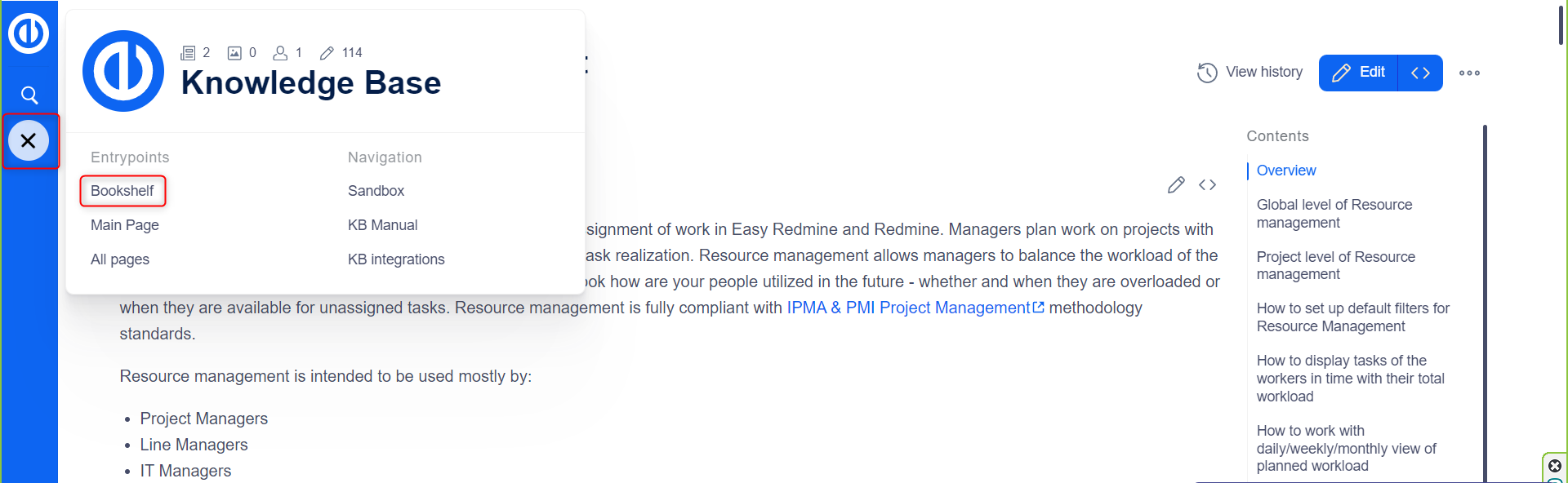
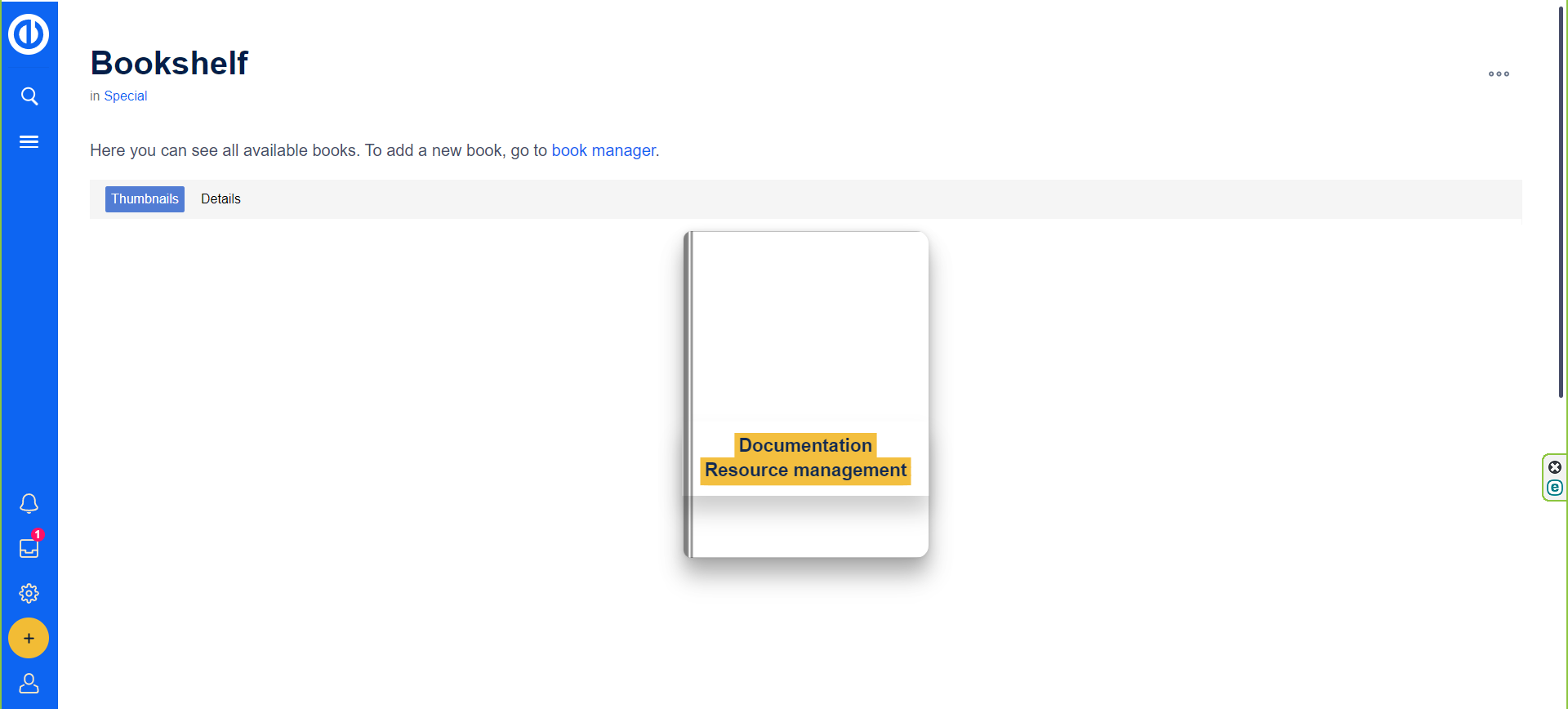
סקירה כללית זו מספקת הבנה תמציתית של התכונות הקריטיות המוצעות על ידי דפים מיוחדים אלה, ומשפרת את הניהול והארגון של מאגר הידע.
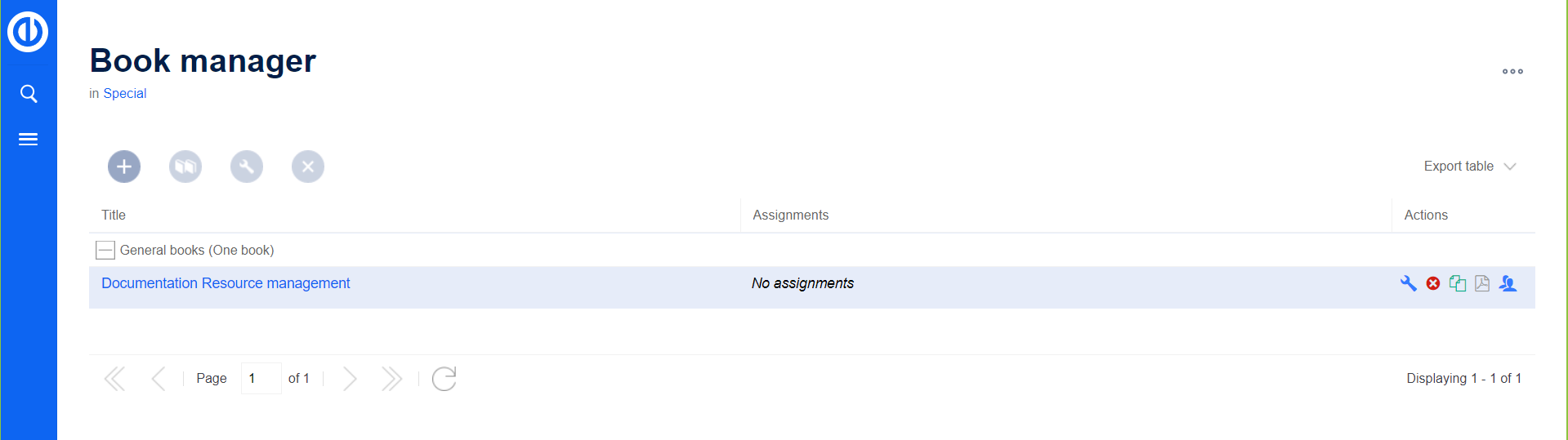
הגדרת ווידג'ט של לוח המחוונים
ניתן להוסיף בנוחות מאמר ידע ללוח המחוונים של הפרויקט בצורה של ווידג'ט, המספק למשתמשים גישה מיידית למידע חיוני. ווידג'ט זה מתעדכן באופן דינמי ככל שמאמר הידע הבסיסי משתנה.
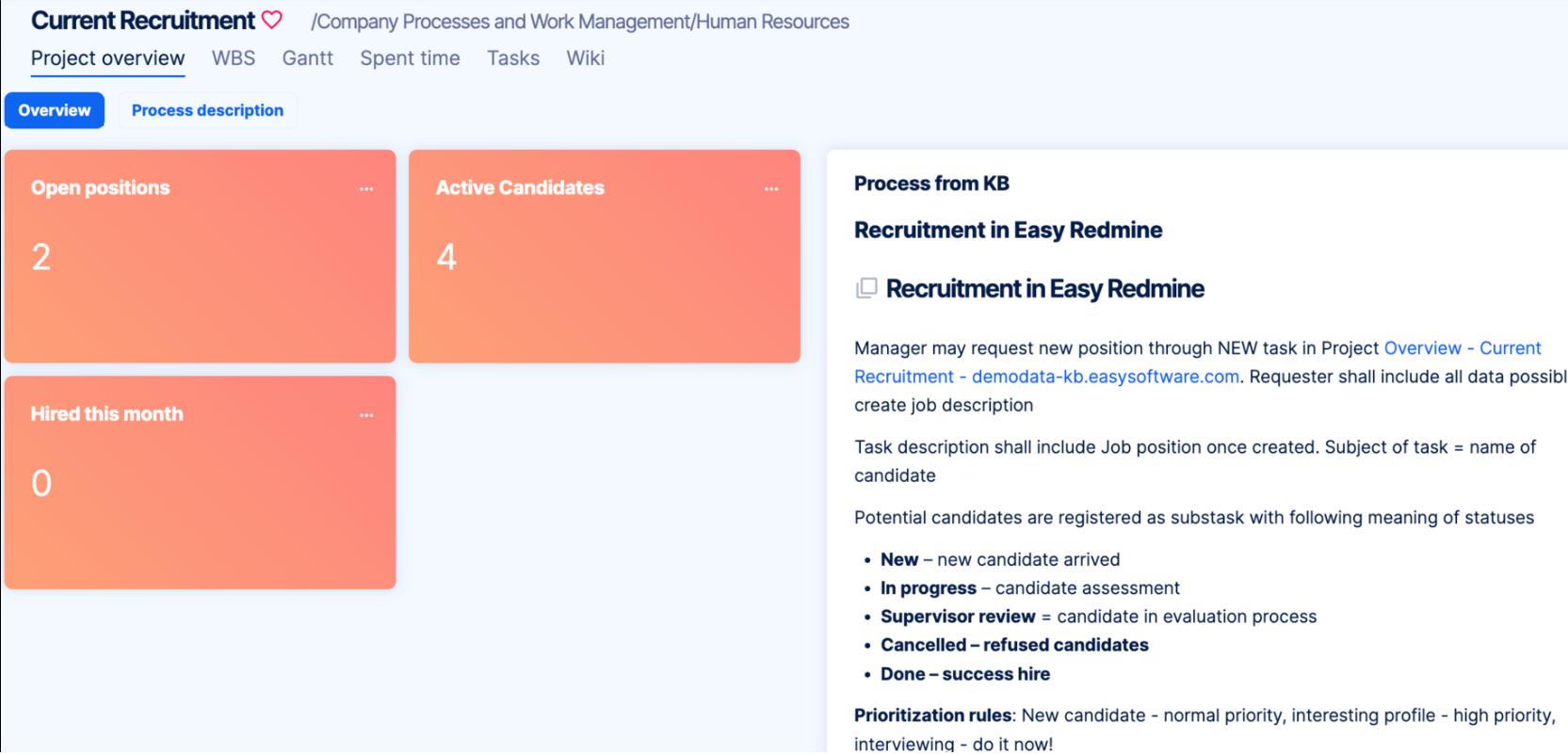
ווידג'ט של מאמר ידע:
הוספת ווידג'ט למאמר ידע:
-
לחץ על הלחצן "התאמה אישית" בסוף לוח המחוונים.
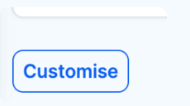
- בחר את הווידג'ט מהרשימה: כללי > מאמר ידע.
- בשדה החיפוש, הקלד את שם המאמר ובחר אותו מהרשימה. אם במרחב שמות אחר, הקלד את מרחב השמות כתחילית (שם מרחב:מאמר).
-
הזן שם עבור הווידג'ט בלוח המחוונים.
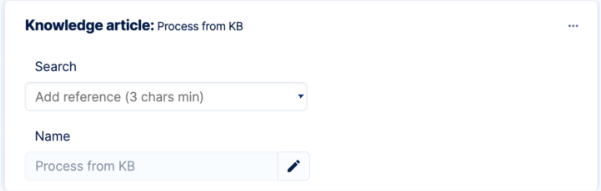
- לחץ על "שמור את הדף וחזור".
שילוב משימות: במאמר:
כדי להתייחס למשימה קלה בתוך מאמר בזמן עריכה:
-
- הקלד סימן גיבוב (#), פתח את מפקח המשימות הפשוטות.
- הזן # ומספר משימה או ציין את שם המשימה.
- בחר את המשימה.
-
לחץ על "הוסף" או השתמש ב"הוספה > התייחסות למשימה קלה" מעורך המאמר.
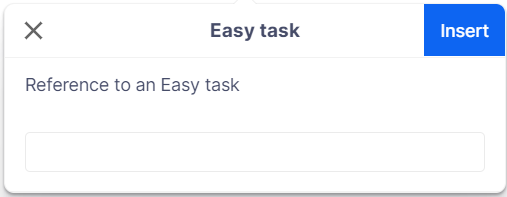
ל aלשייך משימה עם מאמר הידע:
-
- מצא את אזור "משימות משויכות" מתחת למאמר.
- לחץ על כפתור "הוסף+".
- הזן # ומספר משימה או ציין את שם המשימה.
-
לחץ על "שלח".
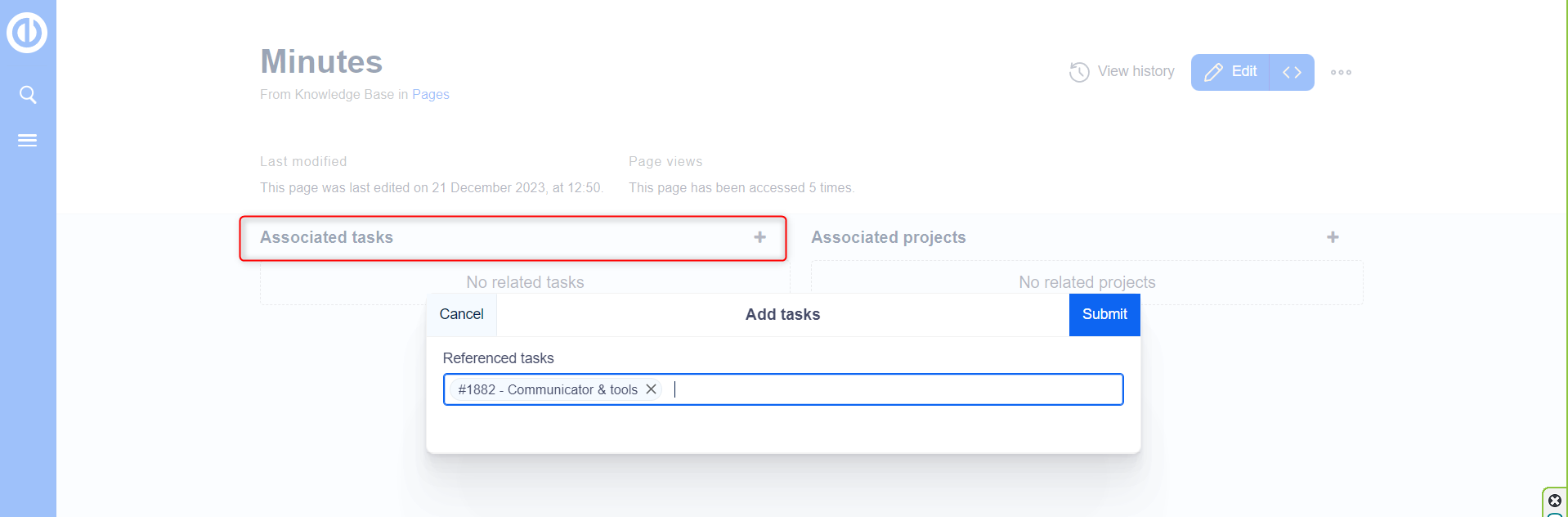

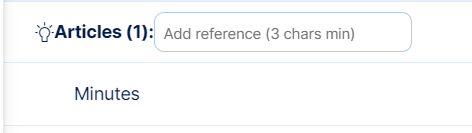
המשימות המוזכרות מופיעות מתחת למאמר הידע ובאופן ישיר על המשימה הקשורה.
פרויקטים נלווים:
-
באופן דומה, שייך מאמרי ידע לפרויקטים:
- מצא את אזור "פרויקטים קשורים" מתחת למאמר.
- לחץ על כפתור "הוסף+".
- הזן # ומספר פרויקט או ציין את שם הפרויקט.
- לחץ על "שלח".
- הפניות למאמר הידע לפרויקטים יופיעו מתחת למאמר.
Easy Redmine Droplets: בקרוב:
- Droplets יאפשרו הוספת נתונים מ-Easy Redmine ישירות למאמר ידע, שנמצא כעת בפיתוח פעיל.
קישורים שימושיים: